
Os presentamos un completo análisis del router XGS-PON ZTE ZXHN F8648P que pone el operador DIGI en su Fibra 10Gb PRO-DIGI a todos sus clientes de forma completamente gratis. Este equipo es uno de los equipos que actualmente DIGI está poniendo a todos sus clientes que se dan de alta en la fibra Smart de 10Gbps, aunque el router sería compatible con el resto de modalidades, en el caso de que contrates otra modalidad de fibra que no sea 10Gbps no te lo pondrán. De hecho, si te das de alta en la modalidad Pro-DIGI de 10Gbps y posteriormente quieres bajar la velocidad a 1Gbps o menos, tendrás que devolver este router y vendrá un técnico para que te ponga una ONT y router por separado. Si quieres conocer el rendimiento real de este modelo, a continuación, os contamos todos los secretos.
Las nuevas modalidades de conexiones de fibra óptica con el estándar XGS-PON y velocidades de cara a los clientes de hasta 10Gbps, han hecho que los operadores tengan que proporcionar nuevos routers capaz de obtener estas velocidades tan elevadas. No obstante, hay que tener en cuenta que, la velocidad real que conseguiremos con esta conexión de FTTH de 10G ronda los 8Gbps reales aproximadamente. En estas modalidades de 10Gbps no ocurre como en las conexiones de FTTH a 1Gbps, que siempre proporcionan la velocidad contratada, en este caso, estaremos perdiendo entorno a un 15%-20% debido a la tecnología de corrección de errores FEC (Forward Error Correction) que se usa para que los clientes que están muy lejos de la central y la potencia que reciben desde la OLT es baja, puedan conectarse sin problemas.
Características técnicas
Este nuevo router ZTE ZXHN F8648P dispone de unas características hardware realmente potentes, además, debemos tener en cuenta que la conexión PRO-DIGI 10G funciona a través de PPPoE, por lo que para poder conseguir los hasta 8Gbps reales de velocidad de Internet, necesitamos un hardware potente y también un software que disponga de aceleración de PPPoE, de lo contrario no podemos conseguir más de 4Gbps aproximadamente, aunque esto dependerá del procesador del router que uses. Si estás pensando en sustituir el router del operador, o bien ponerlo en modo puente, ten muy presente que ahora mismo existen muy pocos routers en el mercado que soporte aceleración de PPPoE para conseguir estas velocidades tan elevadas.
Especificaciones
Las principales especificaciones técnicas de este router son las siguientes:
- Wireless: doble banda simultánea con Wi-Fi 6 y de clase AX6000. En la banda de 2.4GHz podemos conseguir una velocidad de hasta 1148Mbps, gracias a sus cuatro antenas internas en configuración MU-MIMO 4T4R. En la banda de 5GHz podemos conseguir una velocidad de hasta 4804Mbps, , gracias a sus cuatro antenas internas en configuración MU-MIMO 4T4R y a los 160MHz de ancho de canal.
- Procesador: Quad-Core a 1.1GHz de velocidad, y con arquitectura ARM A53.
- Memoria RAM: 512MB de capacidad.
- Memoria Flash: 512MB de capacidad.
- Puerto WAN: XGS-PON ya que tiene ONT integrada, hasta 10Gbps simétricos en la capa física.
- Puertos Ethernet LAN: un puerto 10GBASE-T Multigigabit y cuatro puertos Gigabit Ethernet.
- 2 puertos FXS RJ-11 para telefonía fija (si lo has contratado).
- Puerto USB 3.0
- Fuente de alimentación: Necesita una tensión de corriente de 12V y una intensidad de 3A, por lo que necesita una potencia de 36W.
Ahora que ya sabéis las especificaciones técnicas de este router, vamos a ver las características inalámbricas de este router del operador DIGI.
Inalámbricas
Este router de alto rendimiento dispone de doble banda simultánea con el estándar Wi-Fi 6 y es de clase AX6000. En la banda de 2.4GHz podremos conseguir una velocidad de hasta 1148Mbps, gracias a sus cuatro antenas internas en configuración MU-MIMO 4T4R, a los 40MHz de ancho de canal que soporta como máximo, y también la tecnología Wi-Fi 6. La potencia máxima de este router en esta banda de 2.4GHz es de 20dBm como suele ser habitual. En la banda de 5GHz podremos conseguir una velocidad de hasta 4804Mbps, gracias a sus cuatro antenas internas en configuración MU-MIMO 4T4R, a los 160MHz de ancho de canal que nos permitirá conseguir el doble de velocidad de lo habitual, y al estándar Wi-Fi 6 que incorpora. La potencia máxima de este router en esta banda de 5GHz en los «canales bajos» es de 23dBm, y la potencia máxima en la banda de 5GHz de «canales altos» es de 30dBm.
Este router inalámbrico dispone de todas las tecnologías incorporadas en el estándar, como las siguientes:
- Beamforming: permite focalizar la señal WiFi en los clientes conectados, haciendo que obtengan una mayor cobertura en lugares medios-alejados, y, por tanto, una mayor velocidad real.
- MU-MIMO: permite enviar simultáneamente datos a varios clientes inalámbricos conectados, siempre y cuando soporten esta característica. Esto permite reducir tiempo en el aire, y aumentará de forma global la velocidad de la red WiFi. Por supuesto, es necesario que la mayoría de clientes soporten MU-MIMO para notar una mejoría relevante.
- OFDMA: es la función estrella del nuevo estándar Wi-Fi 6, y es que podrá dividir el canal en varios subcanales, esto permite aprovechar mucho más el ancho de banda disponible, y nos permitirá conectar decenas de clientes WiFi de forma simultánea.
Otra característica interesante de este modelo, aunque en el firmware de modo usuario no está disponible la opción, pero sí está activado internamente, es la función de EasyMesh, y es que podremos montar una red mallada con otros repetidores que soporten esta funcionalidad. De esta forma, podemos tener una red Mesh en nuestro hogar con roaming WiFi usando los estándares 802.11k/v y también band-steering para tener una única red WiFi compartida con las dos bandas de frecuencias, y que el router nos sitúe en una banda u otra dependiendo de la cobertura recibida, número de clientes conectados etc.
Cableadas y USB
Este router dispone de un puerto WAN de Internet que es la toma de FTTH, usa el estándar XGS-PON y nos permitirá conseguir hasta 10Gbps simétricos de velocidad a nivel físico. Al tener una ONT integrada, el router se comunica directamente con la OLT para autenticarse y poder establecer la conexión PPPoE posteriormente. Lo más destacable de este router en la parte de la WAN, es que dispone de aceleración de PPPoE para poder conseguir velocidades de hasta 8Gbps reales. También nos gustaría destacar que tenemos la posibilidad de poner el router en modo puente o bridge, haciendo que el router que tengamos detrás solamente necesite configurar el PPPoE (sin poner VLAN ID 20), para así tener el router que nosotros queramos.
En la parte de la red local LAN disponemos de un puerto 10GBASE-T Multigigabit, en este puerto es donde debemos conectar un switch 10G para repartir la conexión con más equipos cableados, y tener un enlace troncal de 10Gbps reales para compartirlo con todos ellos. Un aspecto muy importante es que dispone del estándar NBASE-T, por tanto, si tienes un equipo con una tarjeta 2.5G o 5G también podrá sincronizar a estas velocidades, aunque no aprovecharemos los 8Gbps reales. Si vas a contratar esta conexión, lo más normal es tener una red 10G ya comprada y montada, por lo que deberías tener tanto el switch 10G, tarjeta de red 10G como también los correspondientes cables. Además de este puerto de alta velocidad, también tenemos cuatro puertos Gigabit Ethernet adicionales.
Firmware
El firmware de este router tiene muchas opciones de configuración en modo usuario, sin embargo, echamos de menos una configuración que sí está disponible en los routers de Movistar/O2 de manera muy sencilla, y es que no podemos ponerlo en modo bridge o puente si no accedemos como administrador, y acceder como administrador es bastante complicado ya que tenemos que usar un sistema Linux y un script que hay por Internet para «hackear» el router y así poder acceder con el usuario de administración. Las opciones habituales de la LAN, servidor DHCP, configuración del Wi-Fi y su seguridad, así como abrir puertos y el resto de funcionalidades habituales básicas están presentes en el modo usuario. Al tener un puerto USB también disponemos de un servidor Samba y FTP, además, tenemos un servidor de medios DLNA.
El firmware en modo administrador es muchísimo más completo, podemos ver y configurar la WAN de Internet y ponerlo en modo puente muy fácilmente, también podemos acceder a más opciones de configuración en la red WiFi, en la VoIP y mucho más. En el análisis de este router os vamos a enseñar tanto el menú de configuración del modo usuario como del modo administrador, para que veáis las diferencias que hay y si te merece la pena hacer todo el proceso para obtener acceso como administrador.
Una vez que ya conocéis las principales características de este router ZTE ZXHN F8648P, vamos a ver cómo es externamente.
Análisis externo
Este nuevo router viene en una caja de grandes dimensiones, ya que el router también es bastante grande. Lo primero que vemos en la caja es que tenemos la fibra 10Gb PRO-DIGI, que es la fibra más rápida del país. En el interior de la caja encontraremos un sobre con toda la documentación incorporada, y justo debajo veremos el router XGS-PON perfectamente plastificado para evitar cualquier posible arañazo.


El contenido de la caja de este router consta de lo siguiente:
- Router XGS-PON ZTE ZXHN F8648P.
- Transformador de corriente de 12V y 3A, para proporcionar hasta 36W de potencia como máximo.
- Cable de red Ethernet Cat 6A.
- Soporte para colocar el router verticalmente o directamente en la pared.
- Documentación incorporada en el router.
- Guía de instalación rápida.
- Folleto con los 10Gb de DIGI.
- Tarjeta imantada con datos del WiFi del router.
- Pegatina con los datos WiFi sin la clave para poner una nosotros.
- Pegatina adicional con la clave predeterminada.
En la siguiente galería podéis ver todos los detalles de los accesorios y también la documentación:


La guía de instalación rápida que ha incorporado DIGI con este router consiste en enseñarnos cómo conectar el router a la conexión de fibra óptica, y también los diferentes dispositivos como ordenadores por cable y los teléfonos a los puertos RJ-11 que incorpora el router. También nos enseñará cómo encender el router, y ver las luces LED de la parte frontal para saber si está todo correcto y ya ha arrancado. Otra información importante es que podemos acceder al router en el modo usuario vía 192.168.1.1 para realizar modificaciones, nos enseñará también cómo restaurar el router a valores de fábrica presionando el botón de RESET del router. Finalmente, podemos acceder vía web a las guías de DIGI, llamar a atención al cliente y también por correo electrónico a una dirección especial para esta fibra PRO-DIGI de 10Gb.

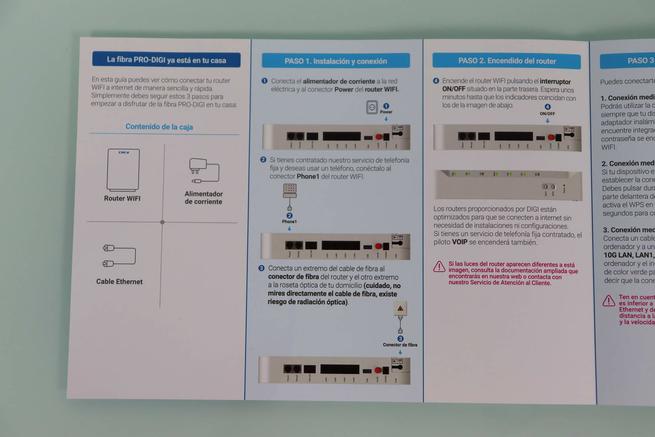
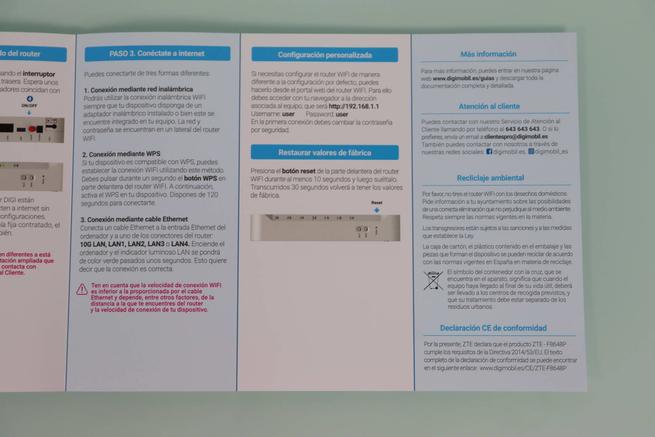
En cuanto a los accesorios incorporados, tenemos un cable de red Ethernet CAT 6A, esto es perfecto para conseguir la velocidad de 10Gbps sin problemas a través de su puerto 10GBASE-T. No obstante, cables Cat 6 cortos también deberían proporcionar esta velocidad sin problemas, pero DIGI ha decidido poner un cable que es claramente mejor, perfecto para sus clientes.
Respecto al transformador de corriente, nos proporcionará una tensión de 12V y una intensidad de 3A, por lo que tendremos una potencia de hasta 36W para alimentar tanto los componentes internos del router como también el disco duro que tengamos conectado al puerto USB 3.0 del router.
El operador DIGI ha incorporado un soporte para colocar este router en posición vertical o bien directamente a la pared, y es que, dependiendo de dónde pongamos este soporte nos servirá para ponerlo en una posición u otra.




En la parte frontal de este router podemos ver el logo del operador DIGI y una gran rejilla de ventilación para refrigerar adecuadamente los componentes internos. Justo en la parte izquierda podemos ver todos y cada uno de los LEDs de estado de este router, de arriba a abajo tenemos el LED de encendido, del estado del PON, el LED de «LOS» indicando que hay un problema con la fibra, el LED de Internet, VoIP, Wi-Fi y también WPS del router.
Respecto a los botones físicos que tenemos en esta zona, disponemos del botón de encendido y apagado del WiFi, también disponemos del botón del WPS (Wi-Fi Protected Setup), así como el botón de RESET para restaurar a valores de fábrica el router. En la parte trasera es donde tenemos varios agujeros para colocar el soporte de pared, además, cuenta también con una rejilla de ventilación en forma de puntos, y la pegatina del router con el modelo exacto del equipo, características eléctricas de entrada, código QR, así como los datos del WiFi en la banda de 2.4GHz y también de 5GHz.



En la zona inferior tenemos tapado el conector de fibra FTTH de este router, en este caso, se sitúa justo debajo y tenemos una pequeña abertura en la tapa para colocar bien el cable sin hacer ningún ángulo de 90º que podría ocasionar una rotura en este cable. En cuanto a las conexiones que tenemos en la zona trasera, tenemos el conector de alimentación y el botón de encendido y apagado del router, también disponemos del puerto USB 3.0 de alto rendimiento, los cuatro puertos Gigabit Ethernet para la LAN, el puerto 10GBASE-T Multigigabit para la LAN y los dos puertos RJ-11 si tienes contratada la VoIP del operador.




Si ponemos el soporte de pared al router, podemos ver que se coloca perfectamente en esta zona, no obstante, lo habitual es colocar el router de forma vertical encima de una mesa, en este caso, el soporte ayuda al router a no caerse, aunque si lo ponemos sin el soporte también se va a mantener de pie bastante bien ya que no se tambalea. En las nuevas viviendas en España a partir del año 2013, al tener un PAU (Punto de Acceso al Usuario), lo más normal será que coloquemos el router en esta zona, y que posteriormente repartamos Internet por las diferentes habitaciones, salón y cocina con los puertos Ethernet del router o bien usando un switch.



Tal y como podéis ver, este router ZTE de fibra 10Gb PRO-DIGI tiene todos los «ingredientes» para proporcionarnos un gran rendimiento cableado, inalámbrico y también con el puerto USB 3.0 que incorpora. A continuación, os vamos a enseñar todas y cada una de las pruebas a las que le hemos sometido.
Laboratorio de pruebas
Las pruebas que hemos realizado a este router son las mismas de siempre, aunque hemos realizado ciertos cambios en las pruebas LAN-WAN ya que no tenemos un puerto WAN RJ-45, sino que es la conexión de FTTH, por lo que en este caso haremos unos test de velocidad contra un servidor de DIGI, y así sabremos cuál es la velocidad real que hemos conseguido de Internet.
Pruebas LAN-LAN
La primera prueba LAN-LAN la hemos realizado usando los puertos Gigabit Ethernet para la LAN, poniendo un cliente-servidor Jperf para comprobar la velocidad obtenida con diferente número de hilos.
En la prueba de 100, 250 y 500 hilos el rendimiento es excelente, consiguiendo el máximo de la interfaz Gigabit Ethernet, ya que ronda los 113MB/s aproximadamente. Teniendo en cuenta esta velocidad, estamos seguros que no tendrás problemas si usas la red local de forma intensiva para pasar archivos y carpetas. En el caso de las pruebas de 750 y 1000 hilos, hemos obtenido una velocidad de más de 90MB/s, por lo que es una velocidad sobresaliente.
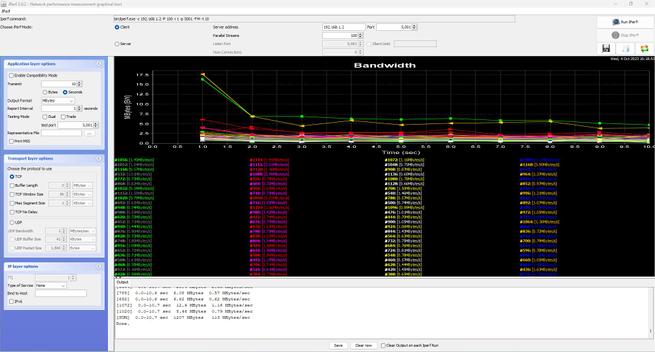
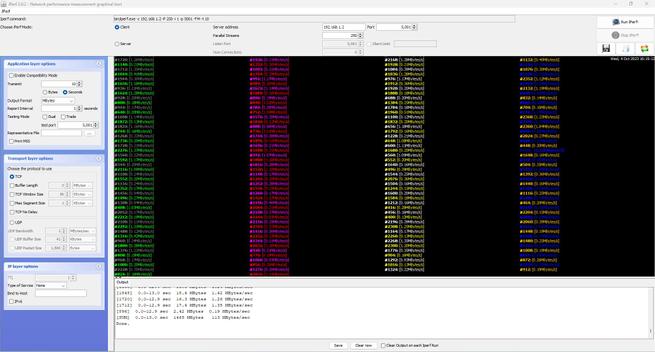
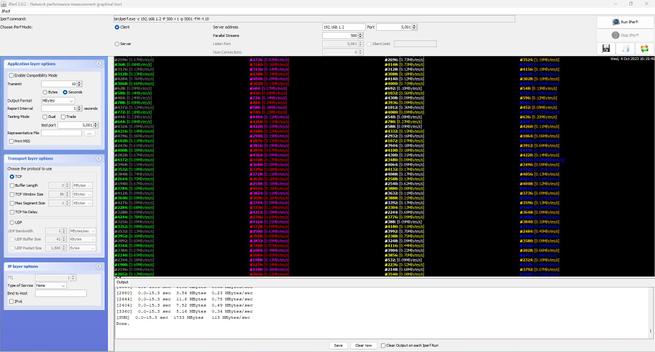
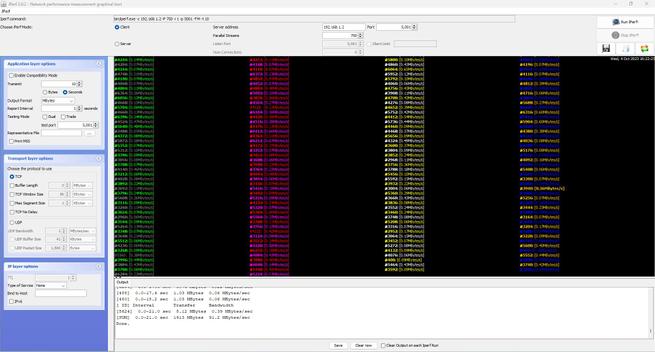
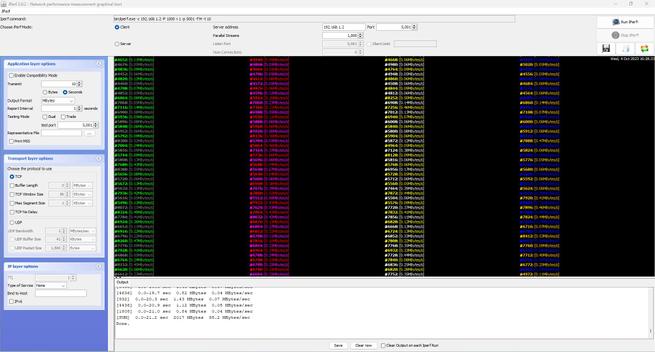
También hemos realizado esta misma prueba con el popular programa iperf3 usando 50 conexiones concurrentes, el resultado, como no podía ser de otra manera, es de 112MB/s de velocidad por lo que tenemos un rendimiento sobresaliente.
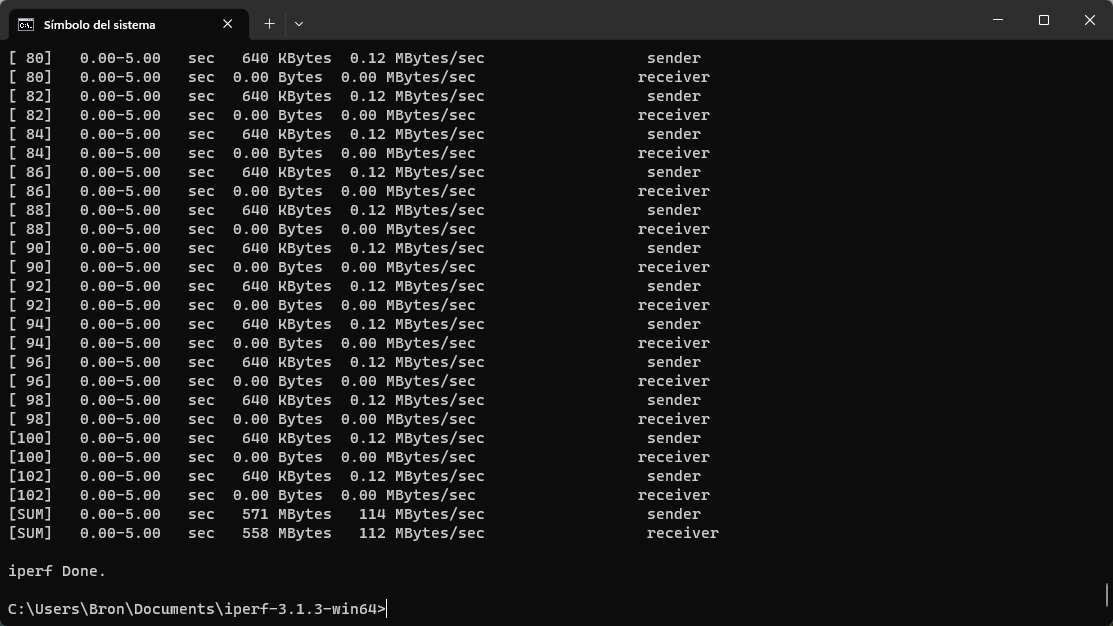
La segunda prueba LAN-LAN la hemos realizado usando el puerto 10GBASE-T Multigigabit con una tarjeta ASUS XC-C100C y un puerto Gigabit Ethernet para la LAN, aquí comprobaremos la velocidad entre el puerto 10G y los puertos a 1Gbps. También pondremos un cliente-servidor Jperf para comprobar la velocidad obtenida con diferente número de hilos.
En la prueba de 100, 250 hilos el rendimiento es excelente, consiguiendo el máximo de la interfaz Gigabit Ethernet, ya que ronda los 111MB/s aproximadamente. En la prueba de 600 hilos conseguimos tan solo 60MB/s de velocidad, y en el resto de pruebas (750 y 1000 hilos) no hemos conseguido terminar la prueba. Por lo tanto, si tenemos pocas conexiones el funcionamiento será el máximo de la interfaz de menor velocidad, sin embargo, en cuanto aumentamos el número de conexiones la velocidad desciende rápidamente. Creemos que se podría optimizar el firmware y conseguir una mayor velocidad en este caso.
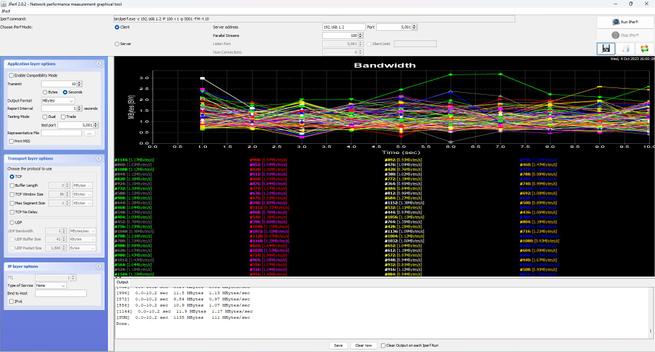
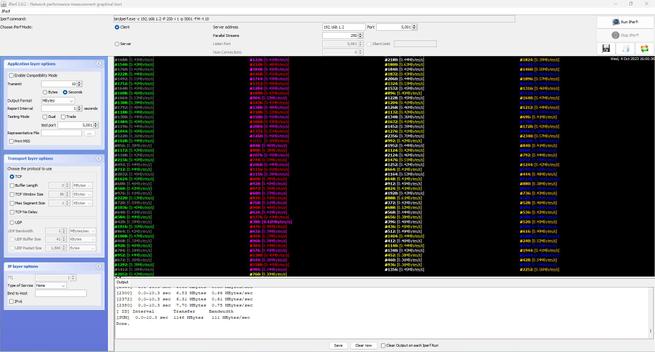
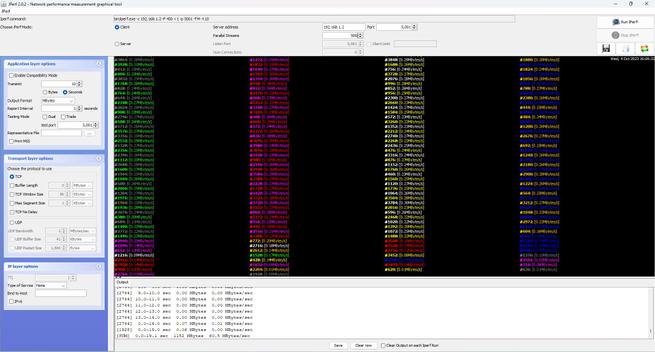
También hemos realizado esta misma prueba con el popular programa iperf3 usando 50 conexiones concurrentes, el resultado es de 111MB/s de velocidad, una velocidad excelente, tal y como esperábamos.
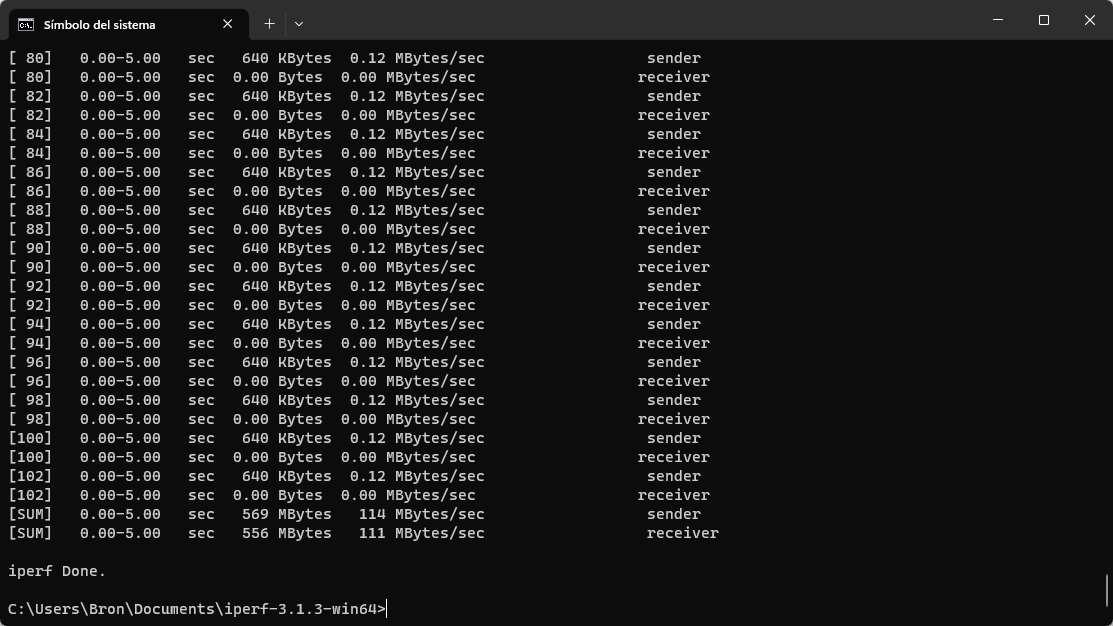
Este router se ha comportado de forma sobresaliente de manera general en esta prueba, aunque debemos tener en cuenta la baja velocidad a partir de los 500 hilos cuando usamos el puerto 10G y los puertos 1G. No obstante, en la mayoría de los casos solamente usaremos el puerto 10G junto con un switch 10G, para exprimir al máximo el ancho de banda de la fibra óptica. De esta forma, si hay transferencia de datos de forma intensiva a través del switch 10G, el router ni se enterará porque todo el tráfico pasa por el switch sin llegar al router, por lo que el rendimiento será excelente siempre que tengamos un buen switch 10G.
El resumen de todas las pruebas realizadas con Jperf lo podéis ver aquí:
| Hilos LAN-LAN | 100 | 250 | 500 | 750 | 1000 |
|---|---|---|---|---|---|
| LAN 1G - LAN 1G | 113MB/s | 113MB/s | 112MB/s | 91,2MB/s | 95,2MB/s |
| LAN 10G - LAN 1G | 111MB/s | 111MB/s | 60,5MB/s | Exhausto | Exhausto |
Una vez que ya conocemos la velocidad LAN-LAN, vamos a ver la conexión a Internet y a cuánta velocidad real llegaremos.
Pruebas Internet 10G
Este router de DIGI dispone de un puerto 10GBASE-T Multigigabit, por lo que vamos a poder conseguir la máxima velocidad de la fibra óptica, ya que en la práctica la velocidad que obtendremos será hasta 8Gbps aproximadamente, tanto en descarga como en subida. Hemos realizado un total de cuatro pruebas con diferentes tarjetas de red y escenarios, a continuación, os explicamos el escenario de cada prueba y los resultados.
La primera prueba es con la tarjeta QNAP QNA-T310G1T que es un adaptador 10G a Thunderbolt 3, el cable usado es un Cat 8 y conectado directamente al puerto 10GBASE-T del router. Hemos utilizado el test de velocidad a través de la línea de comandos, para descartar problemas de cuello de botella vía web o con la aplicación. El resultado es el siguiente:
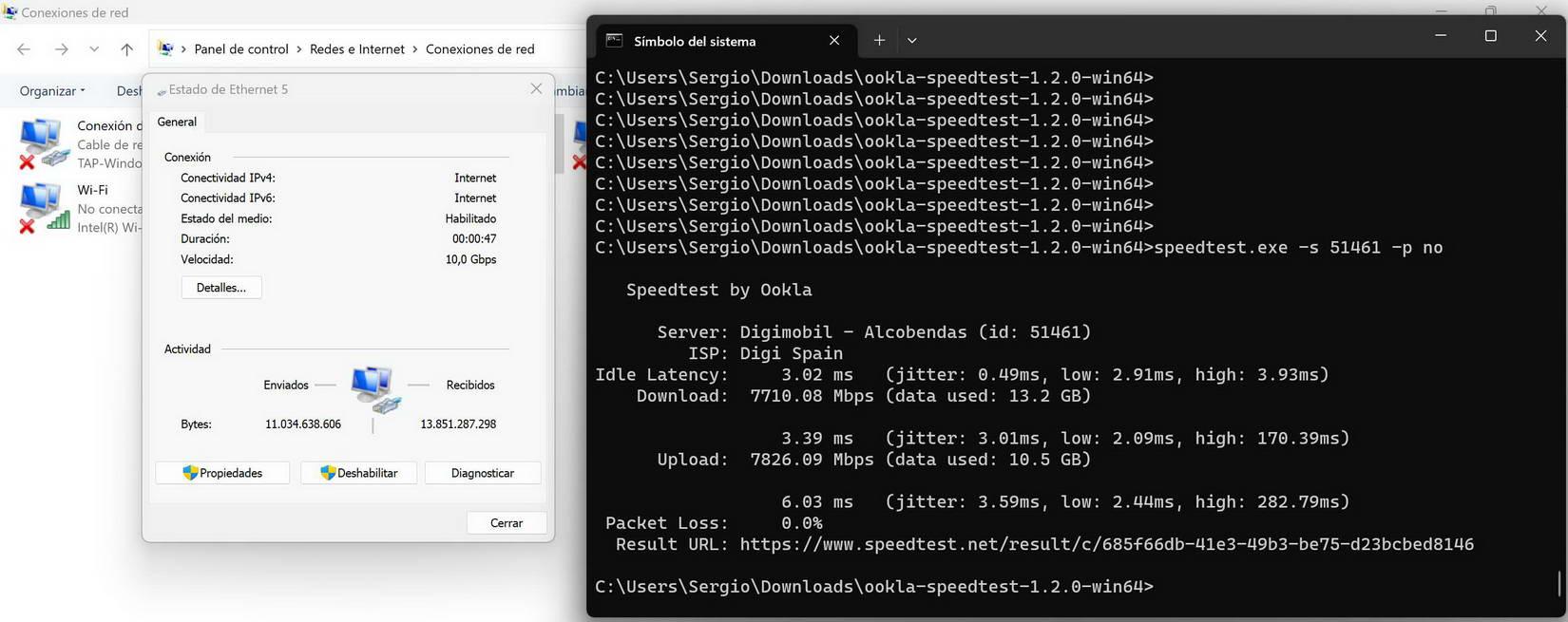
La segunda prueba es con la tarjeta QNAP QNA-UC5G1T que es un adaptador 5GBASE-T Multigigabit a USB 3.0, el cable usado es un Cat 8 y conectado directamente al puerto 10GBASE-T del router, aunque lógicamente la velocidad máxima de sincronización es de 5Gbps. El test de velocidad lo hemos realizado exactamente igual que en la prueba anterior. El resultado es el siguiente:
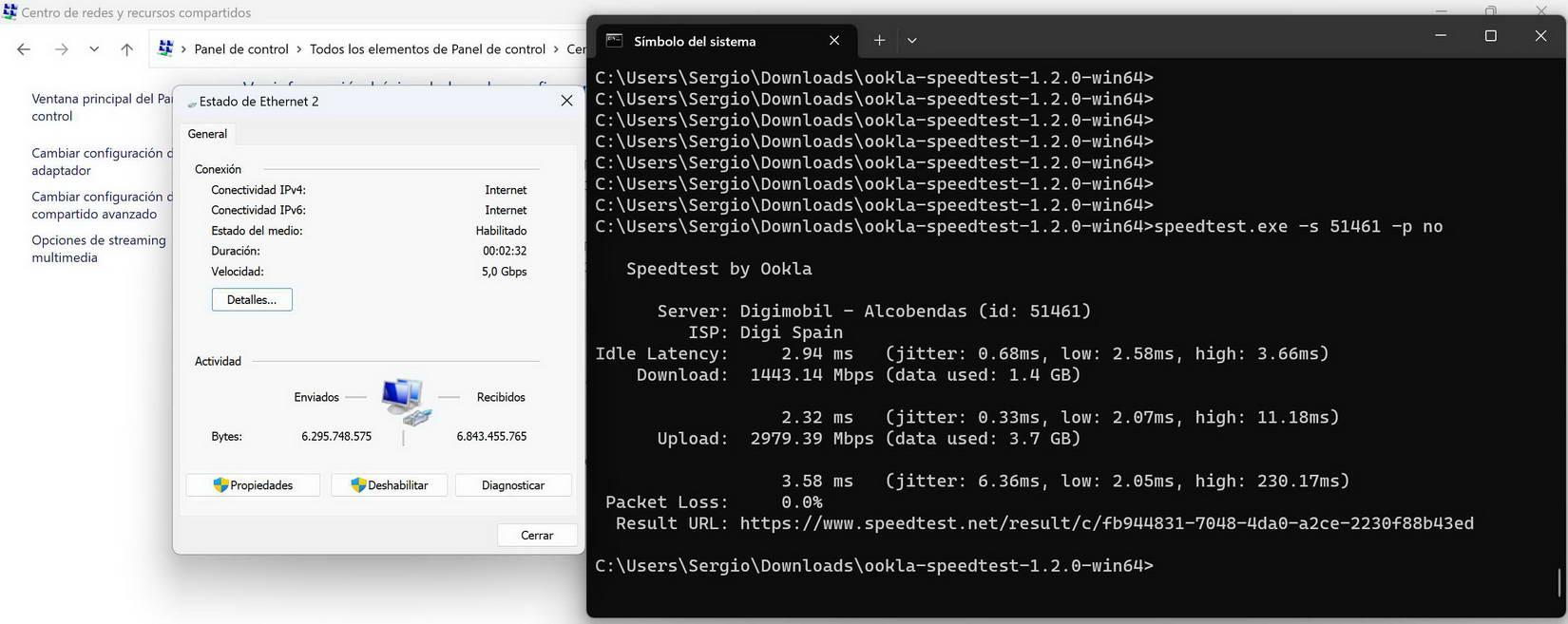
La tercera prueba es con la tarjeta Wi-Fi 6E Intel AX211 del ultrabook ASUS Zenbook UX3202, en esta prueba hemos usado la banda de 2.4GHz para conectarnos al router. El test de velocidad lo hemos realizado exactamente igual que en la prueba anterior. El resultado es el siguiente:

La cuarta y última prueba es con la tarjeta Wi-Fi 6E Intel AX211 del ultrabook ASUS Zenbook UX3202, en esta prueba hemos usado la banda de 5GHz para conectarnos al router, y tenemos los 160MHz de ancho de canal configurados. El test de velocidad lo hemos realizado exactamente igual que en la prueba anterior. El resultado es el siguiente:
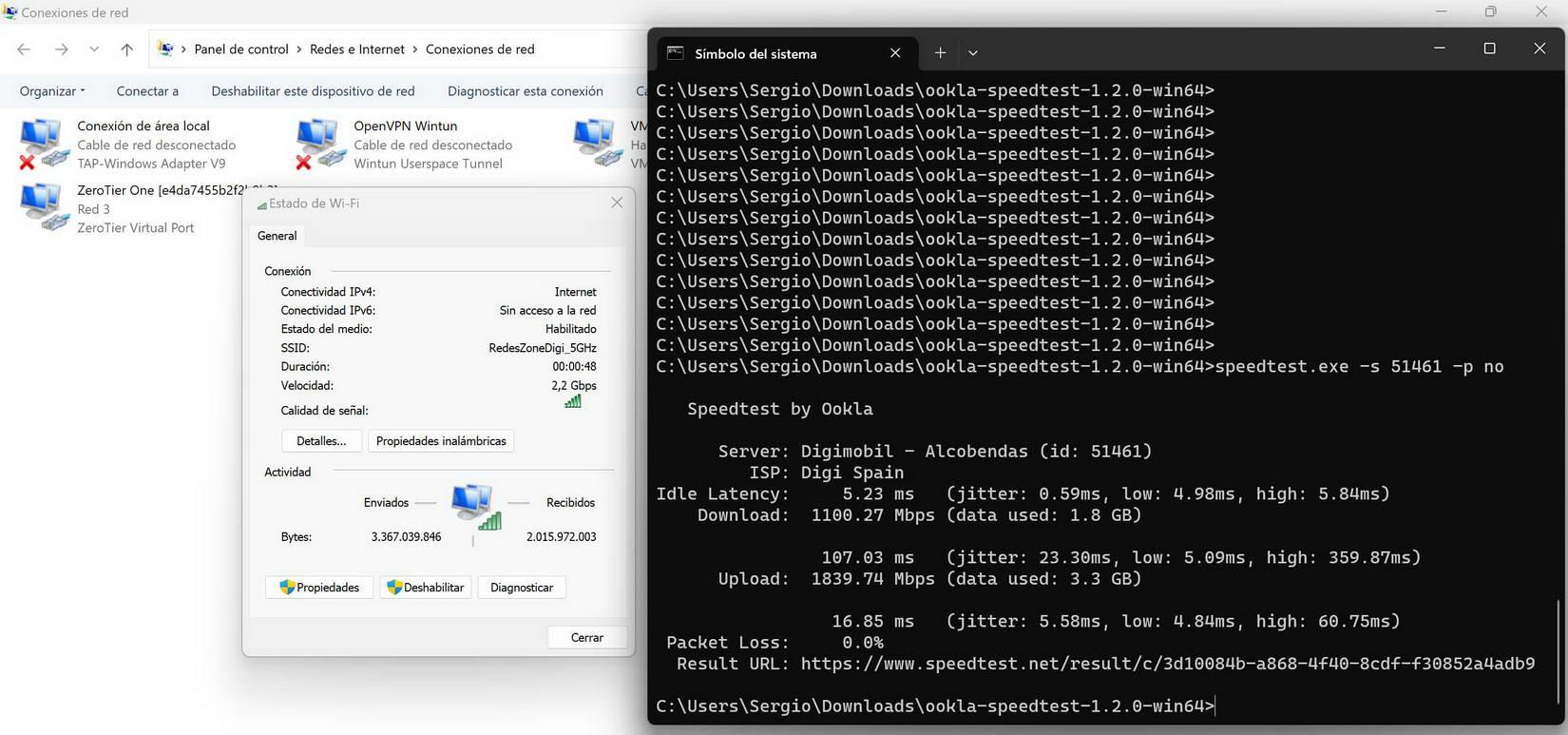
En la siguiente tabla tenéis un resumen de todas las velocidades conseguidas en las diferentes pruebas:
| ZTE ZXHN F8648P - Velocidad Internet | Descarga | Subida | Latencia |
|---|---|---|---|
| QNAP QNA-T310G1T | 7710Mbps | 7826Mbps | 3ms |
| QNA-UC5G1T | 1443Mbps | 2979Mbps | 3ms |
| Intel AX211 en 2.4GHz | 86Mbps | 148Mbps | 16ms |
| Intel AX211 en 5GHz | 1100Mbps | 1839Mbps | 5ms |
Tal y como podéis ver, con la tarjeta de QNAP 10G vamos a poder conseguir casi los 8Gbps reales prometidos, un rendimiento excelente en una conexión doméstica que vale tan solo 25€ mensuales, añade 1€ más al mes si quieres la conexión «Plus» donde tendrás una dirección IP pública para ti solo, ya que por defecto estamos detrás de CG-NAT. En el resto de pruebas, lógicamente el limitante no está en la fibra óptica, sino en el adaptador de QNAP 5G, así como en la señal Wi-Fi.
Pruebas LAN-WLAN (Wireless)
Ha llegado el momento de comprobar la velocidad Wi-Fi real que hemos obtenido con este router del operador DIGI. Lo primero que debemos tener en cuenta es que es de clase MU-MIMO 4×4 en las dos bandas de frecuencias, además, en la banda de 5GHz tenemos los 160MHz de ancho de canal, perfecto para conseguir una gran velocidad inalámbrica siempre que tus clientes WiFi lo soporten.
Hemos utilizado el programa para Windows Acrylic Analyzer para ver todos los datos de las dos bandas de frecuencias, tanto a nivel de velocidad máxima teórica, ancho de canal y otra información bastante útil para que veáis cómo es el WiFi:
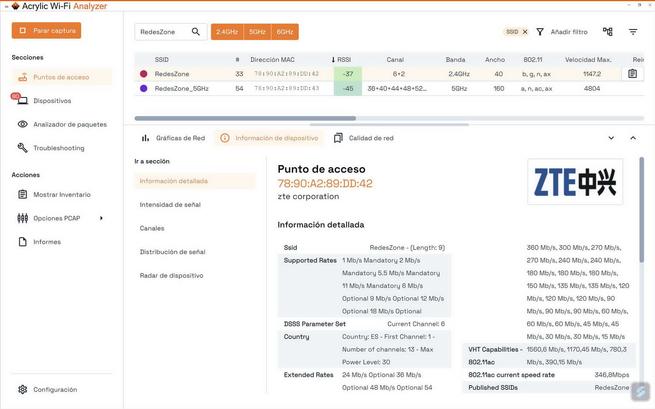

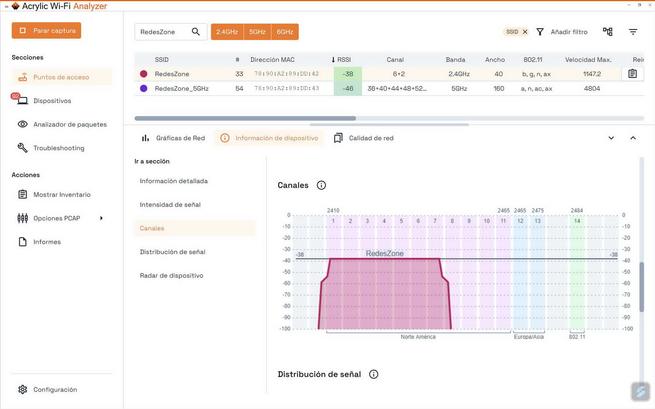
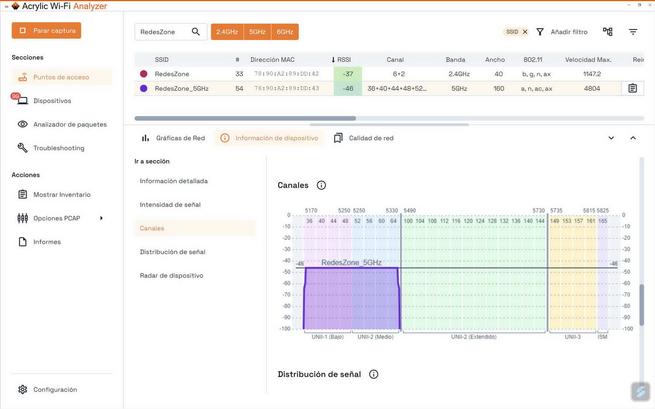
En un router Wi-Fi 6 una de las partes más importantes es la red inalámbrica, así que ha llegado el momento de ver si la cobertura y la velocidad Wi-Fi está a la altura de los mejores, o si está por debajo. El escenario físico de las pruebas es el mismo de siempre en su versión 2.0. A continuación, podéis ver el plano de planta donde vamos a realizar las pruebas.

Vamos a usar el programa iperf3 para realizar todas las pruebas, tenemos el servidor iperf3 instalado en un NAS y que está conectado en el puerto 10GBASE-T del router, de esta forma, no tendremos ningún tipo de cuello de botella en la red cableada. Por supuesto, todas las pruebas inalámbricas las hemos hecho con el portátil ASUS Zenbook UX3402 haciendo uso de la tarjeta Intel AX211 que es compatible con Wi-Fi 6E, el sistema operativo utilizado es Windows 11 Pro.
Prueba en la banda de 2.4GHz
En esta banda de frecuencias de 2.4GHz podremos conseguir hasta 1148Mbps teóricos, debemos tener en cuenta que la tarjeta Wi-Fi Intel AX211 es 2×2 por lo que la velocidad máxima que conseguiremos es de hasta 574Mbps. A continuación, tenéis los resultados obtenidos con el cliente-servidor iperf3 con 20 hilos TCP concurrentes:
| ZTE ZXHN F8648P | Salón | Cocina | Habitación Principal | Habitación 2 | Ático |
|---|---|---|---|---|---|
| Intel AX211 AXE3000 | Sincro: 574Mbps Velocidad: 32,5MB/s | Sincro: 65Mbps Velocidad: 9,5MB/s | Sincro: 77Mbps Velocidad: 8,5MB/s | Sincro: 34Mbps Velocidad: 1,4MB/s | Sincro: 34Mbps Velocidad: 1,0MB/s |
Tal y como habéis visto, el rendimiento conseguido en esta banda de frecuencias es sobresaliente, hemos conseguido una velocidad de hasta 260Mbps reales en lugares cercanos, aunque lógicamente a medida que nos alejamos la velocidad será inferior, no obstante, conseguimos unos valores notables en el resto de pruebas, y también en el ático que es la ubicación más alejada de todas.
Prueba en la banda de 5GHz
En esta banda de frecuencias de 5GHz podremos conseguir hasta 4804Mbps teóricos, sin embargo, nuestra tarjeta Intel AX211 tan solo podrá conseguir hasta 2.402Mbps como máximo ya que es 2×2 MU-MIMO. A continuación, tenéis los resultados obtenidos con el cliente-servidor iperf3 con 20 hilos TCP concurrentes:
| ZTE ZXHN F8648P | Salón | Cocina | Habitación Principal | Habitación 2 | Ático |
|---|---|---|---|---|---|
| Intel AX211 AXE3000 | Sincro: 2400Mbps Velocidad: 171MB/s | Sincro: 1400Mbps Velocidad: 77,5MB/s | Sincro: 408Mbps Velocidad: 56,8MB/s | Sincro: 34Mbps Velocidad: 17,5MB/s | Sincro: 16Mbps Velocidad: 2,2MB/s |
Tal y como habéis visto, el rendimiento conseguido en esta banda de frecuencias es excelente, llegando hasta 1400Mbps reales en lugares cercanos al router. No obstante, lo más destacable es que en lugares medios-alejados también se ha comportado realmente bien, muy superior a otros routers de similares características. La banda de 5GHz de este equipo es realmente potente, y estamos seguros que podrás conectar múltiples clientes WiFi a una gran velocidad y no tener ningún problema.
Conclusiones Wireless
El rendimiento real que nos ha proporcionado este router Wi-Fi a nivel inalámbrico ha sido excelente. En la banda de 2.4GHz que está realmente saturada hemos conseguido hasta 260Mbps de velocidad, además, la cobertura en lugares medios-alejados ha sido también realmente buena, por lo que la velocidad está acorde y podremos usar dispositivos de domótica sin problemas de cobertura o cortes.
La banda de 5GHz es la que nos ha impresionado gratamente, ya que hemos conseguido una velocidad de hasta 1.400Mbps reales en lugares cercanos al router, además, por si esto fuera poco, en lugares medios como la cocina o habitación principal hemos conseguido velocidades de 620Mbps y 450Mbps respectivamente, muy buenos valores teniendo en cuenta el escenario de pruebas donde hemos usado este router.
En la prueba de velocidad de Internet también podréis ver los valores de descarga y subida de cara Internet usando el típico test de velocidad, y es que hemos sido capaces de superar los 1000Mbps reales tanto en descarga como en subida.
Pruebas USB 3.0
Este router dispone de un puerto USB 3.0 de alto rendimiento, o eso se suponía, porque a juzgar por el rendimiento que hemos obtenido, está claro que deja bastante que desear. El firmware de este router de ZTE dispone de los servicios habituales como servidor Samba, FTP y DLNA. Aunque este router detecta bien la carcasa ASUS ROG Strix Arion y el SSD M.2 NVMe Kingston KC2000, lo cierto es que al entrar vía Samba o FTP no reconoce ninguna carpeta ni nada, está todo vacío. Hemos usado una base de discos duros Conceptronic que es USB 3.0 únicamente, y ha reconocido correctamente la unidad SSD Samsung de 2,5» sin problemas.
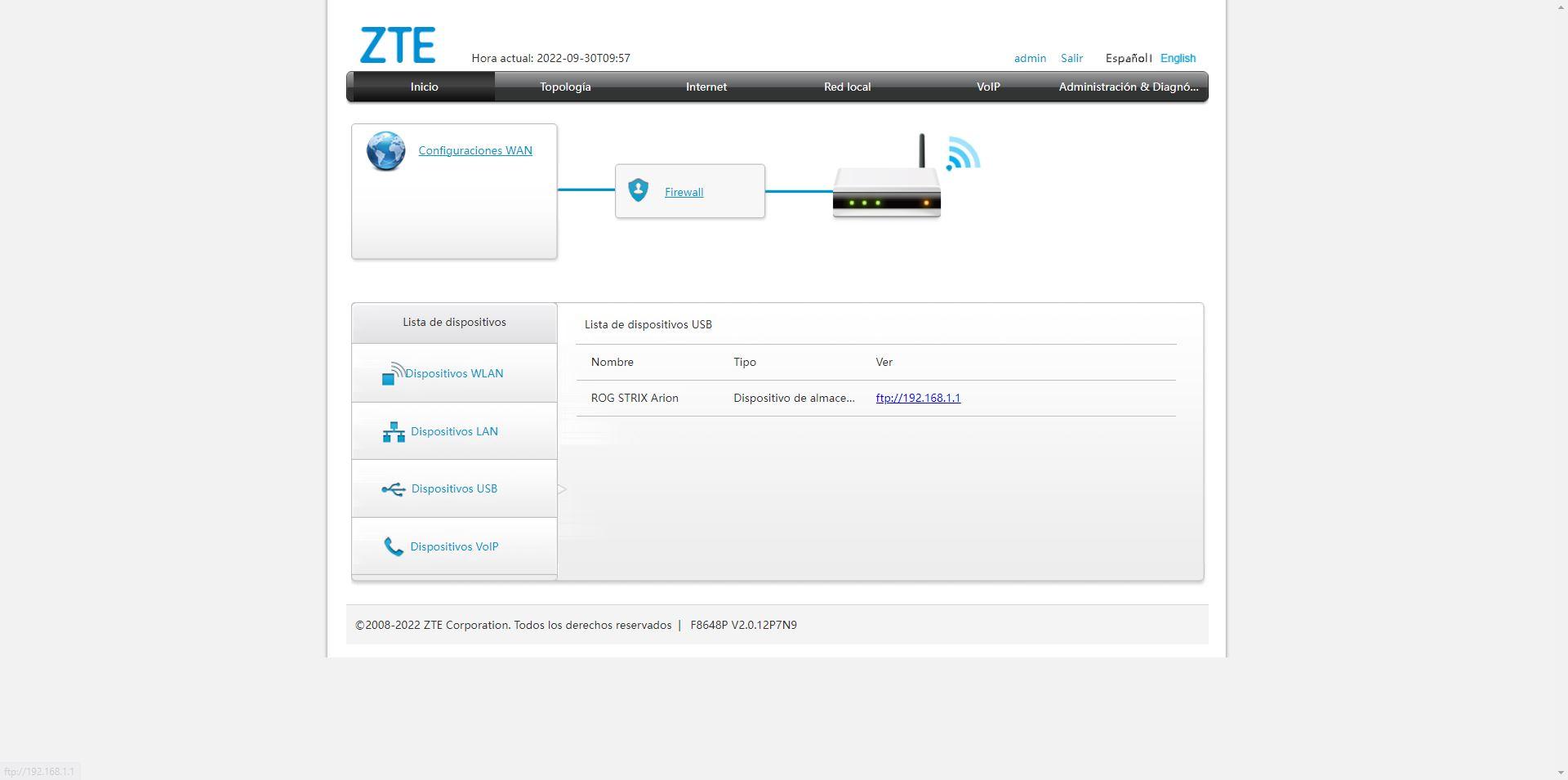
Un aspecto muy importante, es que tenemos el protocolo SMB1 para el Samba, no disponemos de SMB2 o superior, entonces Windows 11 Pro nos indica que no nos podemos conectar porque la compatibilidad con este protocolo está desactivada por seguridad.
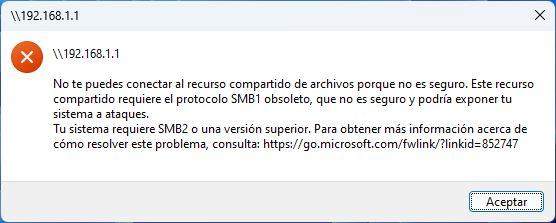
Si vamos a usar el Samba, tendremos que irnos a la sección de «Panel de control / Programas y características» y en la parte de la izquierda pinchamos en «Características de Windows«, y tenemos que buscar «Compatibilidad con el protocolo para compartir archivos SMB 1.0«, y activar el «Cliente SMB 1.0/CIGS», una vez hecho, tenemos que reiniciar Windows 11 para aplicar los cambios.

El rendimiento que hemos obtenido en las diferentes pruebas ha sido el siguiente:
Samba en puerto USB 3.2 Gen 1
- NTFS-> Lectura: 4,2MB/s; Escritura: 17,5MB/s.
FTP en puerto USB 3.2 Gen 1
- NTFS-> Lectura: 4,3MB/s; Escritura: 2,3MB/s.
DLNA en puerto USB 3.2 Gen 1
El servidor DLNA en este router no nos ha funcionado, hemos sido incapaces de localizar el servidor DLNA con el programa VLC y también con Kodi, simplemente no lo reconoce a través de la red local. Hemos comprobado que estamos en «Red privada» y lo sigue sin detectar, así que no podemos valorar si funciona bien o hay cortes. No obstante, teniendo en cuenta la velocidad de lectura de este router, seguramente tengas problemas con películas o series que tengan un alto bitrate, así que tengo en cuenta.
En la siguiente tabla podéis ver un resumen de las mediciones en el puerto USB:
| ZTE ZXHN F8648P | Velocidad lectura | Velocidad escritura |
|---|---|---|
| USB 3.0 - Samba | 4,2MB/s | 17,5MB/s |
| USB 3.0 - FTP | 4,3MB/s | 2,3MB/s |
Conclusiones USB
Este router del operador DIGI dispone de un puerto USB 3.0, pero funciona peor que un puerto USB 2.0 a juzgar por la velocidad de lectura y escritura que hemos obtenido. Si tenemos en cuenta que el procesador es Quad-Core a 1.1GHz de velocidad y que tenemos 512MB de memoria RAM, creemos que el problema es que el firmware no está lo suficientemente optimizado, porque conseguir hoy en día tan solo 4,2MB/s de velocidad es realmente bajo. En cuanto al servidor de medios DLNA, no hemos conseguido hacerlo funcionar así que no podemos valorar si funciona bien o no, pero a juzgar por el rendimiento en lectura, no creemos que funcione bien.
También nos gustaría añadir que usar SMB 1.0 hoy en día no es muy habitual por seguridad, sería recomendable que usara SMB 2.0 o superior para proporcionar a los clientes una buena seguridad, y sobre todo, que no les salga el aviso si usan Windows 10 o Windows 11. Otro aspecto que sería muy positivo es que implementen FTPES para proteger la seguridad de la conexión si nos conectamos desde Internet, tal y como tenemos en routers de ASUS, AVM otras marcas.
Firmware modo usuario
Este router ZTE de DIGI dispone de un firmware en modo usuario que es el que tendremos de forma predeterminada para realizar diferentes ajustes, el nombre de usuario predeterminado es «user» y la contraseña es «user«. La dirección IP predeterminada es 192.168.1.1 como suele ser habitual. Una vez que hayamos metido las credenciales, pinchamos en «Iniciar sesión» y ya estaremos dentro del firmware del equipo.
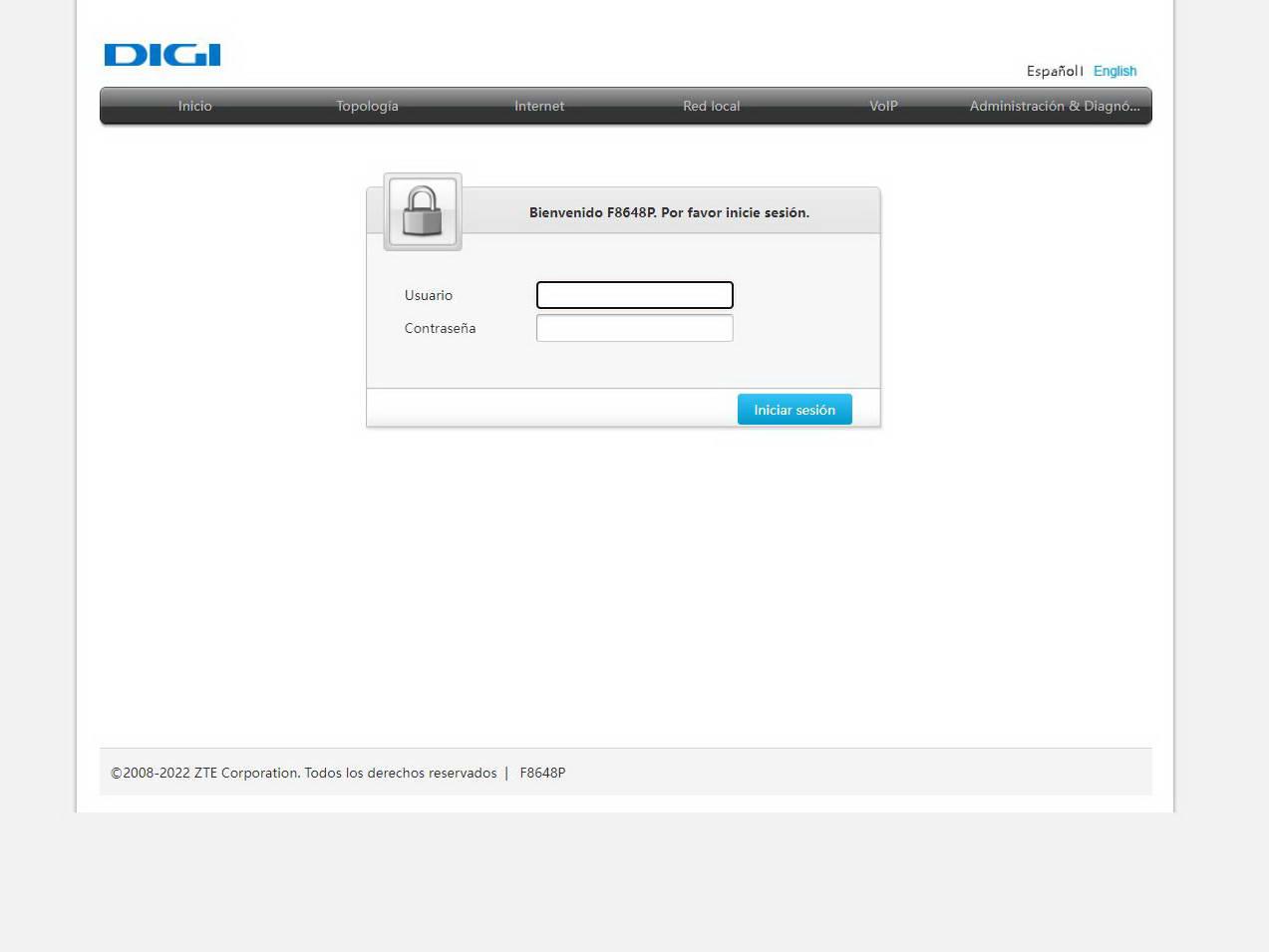
Debemos tener presente que no tendremos a nuestra disposición todas las opciones de configuración, a no ser que entremos en modo administrador.
Inicio
En el menú de «Inicio» es donde podremos ver el estado general del router, podemos ver el estado de la WAN de Internet y acceder directamente a la parte del firewall. También podemos ver el listado de dispositivos cableados e inalámbricos que tenemos conectados, los dispositivos WiFi conectados, los cableados y el puerto usado, así como los dispositivos que tenemos conectado al puerto USB y también dispositivos VoIP.
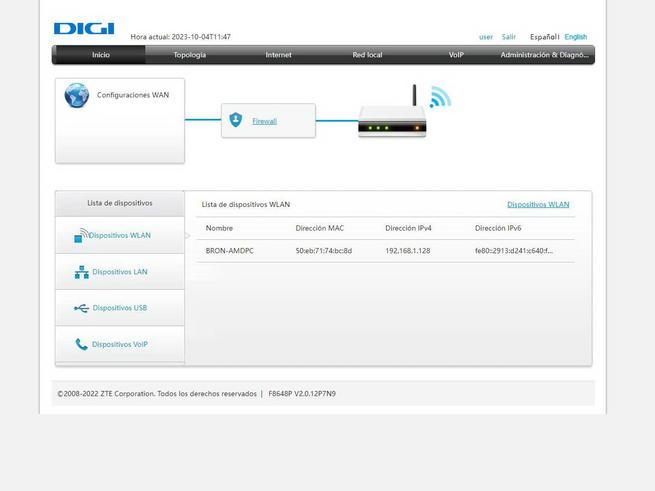
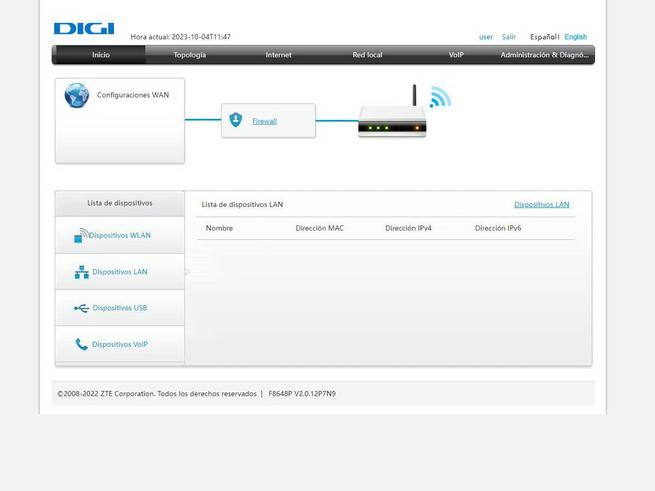
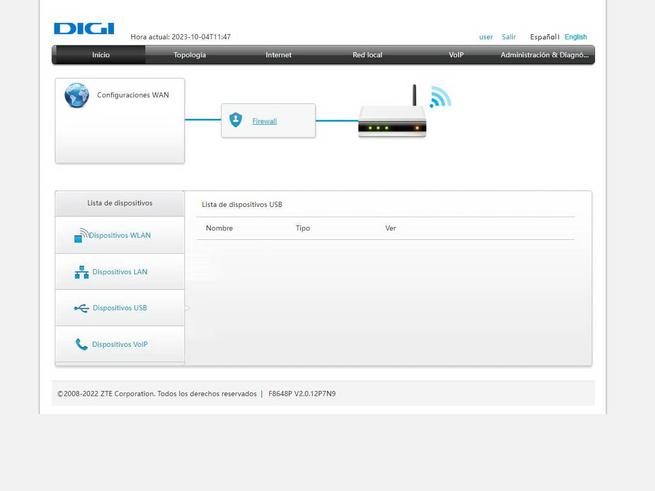
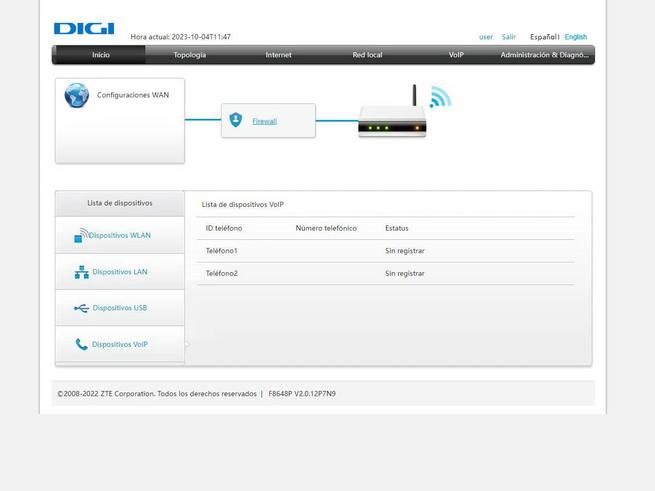
Hay que tener en cuenta que, si no has contratado la VoIP con DIGI, toda la información relacionada con la VoIP aparecerá vacío sin configuración, ya que no hemos descargado el perfil vía TR-069.
Topología
Si pinchamos en la sección de «Topología» podemos ver el modelo del router, la dirección MAC y también la dirección IP, además, tenemos la posibilidad de ver todos los puntos de acceso Wi-Fi (por si conectamos en un futuro un repetidor con EasyMesh), así como todos los clientes conectados.
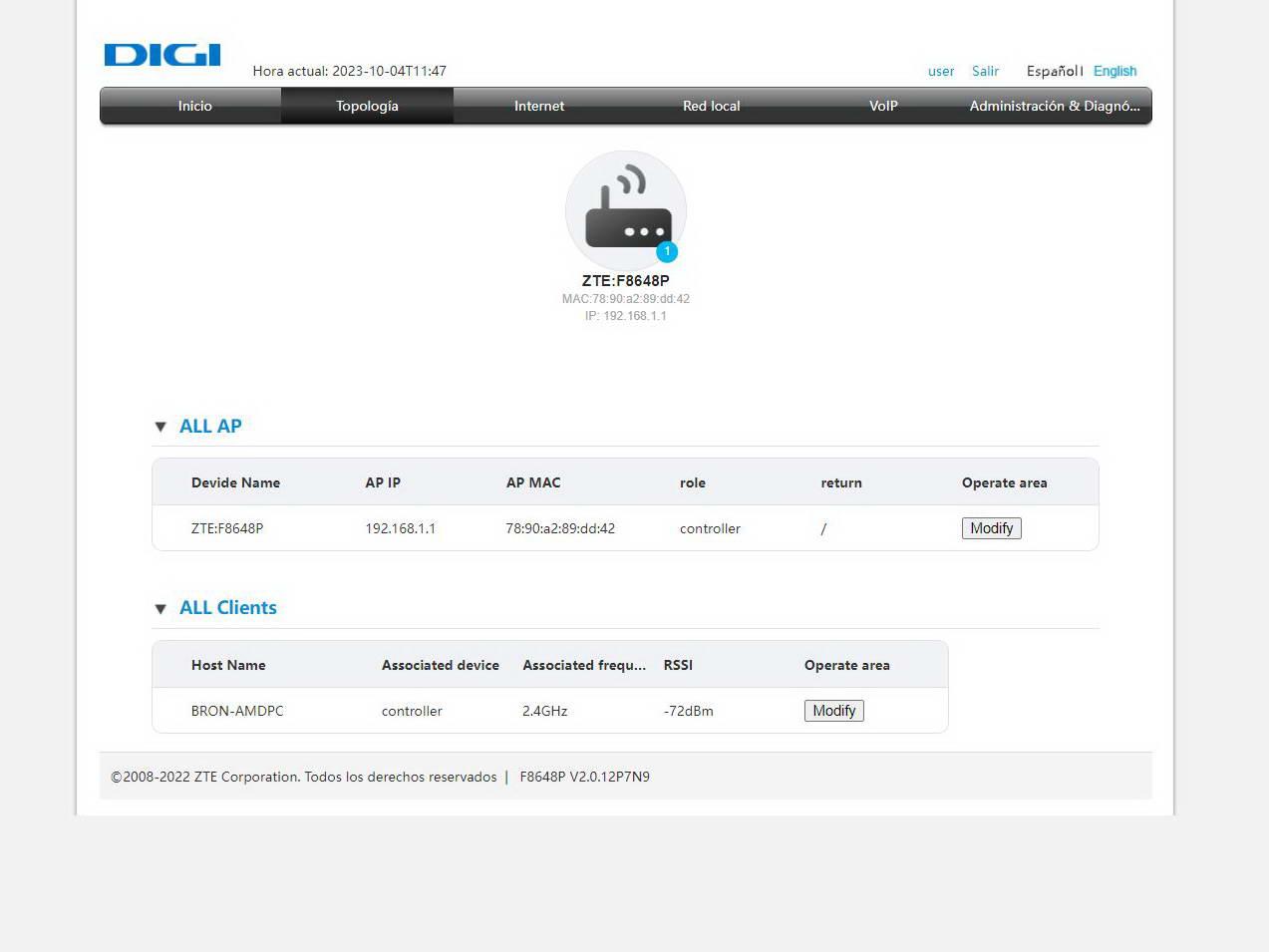
Lo más interesante, es que los clientes inalámbricos nos permiten saber la banda de frecuencias, así como la señal recibida, de manera muy fácil y rápida.
Internet
En el menú de «Internet» no podemos hacer ajustes de cara a la WAN de Internet, todo viene preconfigurado y no podremos tocar absolutamente nada, excepto si te metes en modo «admin» que entonces sí podrás realizar configuraciones. En el menú principal de la WAN podemos ver la interfaz omci y también la interfaz de Internet con el PPPoE, por supuesto, podemos ver todos los datos como dirección IP, DNS, puerta de enlace y mucho más. También tenemos una sección de módem 3G/4G para usar el puerto USB como failover de la conexión de fibra óptica.
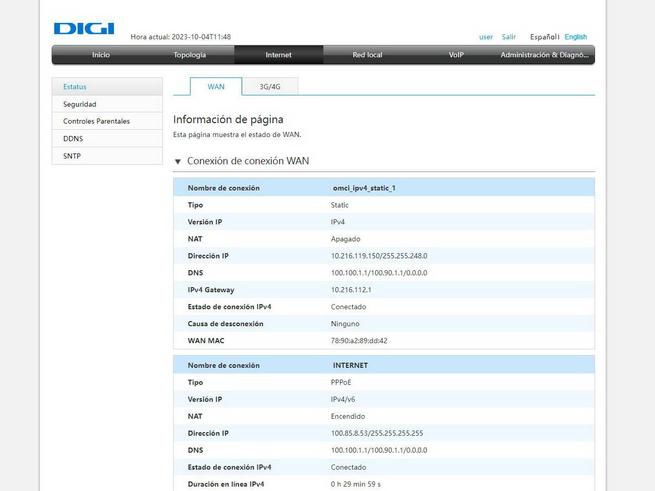
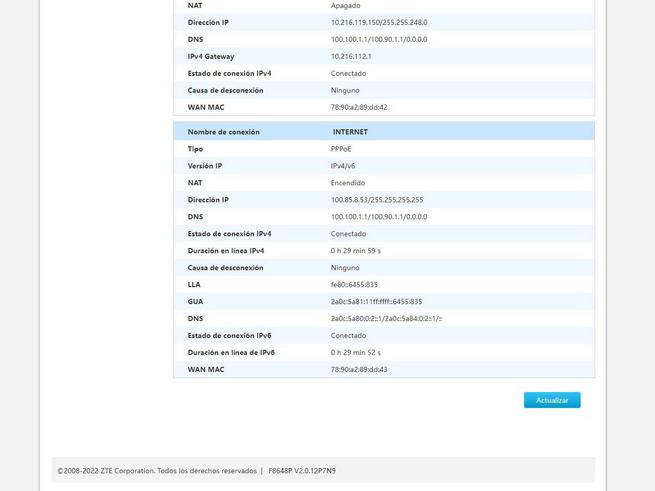
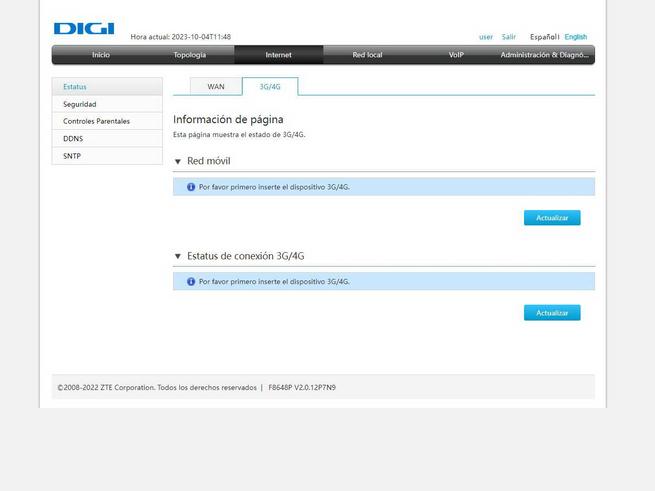
En la sección de «Seguridad» es donde podemos habilitar el firewall y configurar el nivel de protección, también podemos configurar el Anti-DoS, los criterios de filtrado y modo de configuración, la DMZ para abrir todos los puertos a un determinado equipo, así como el reenvío de puertos por si tenemos servicios en la red local. En la parte de reenvío de puertos podemos abrir puertos TCP, UDP o ambos.
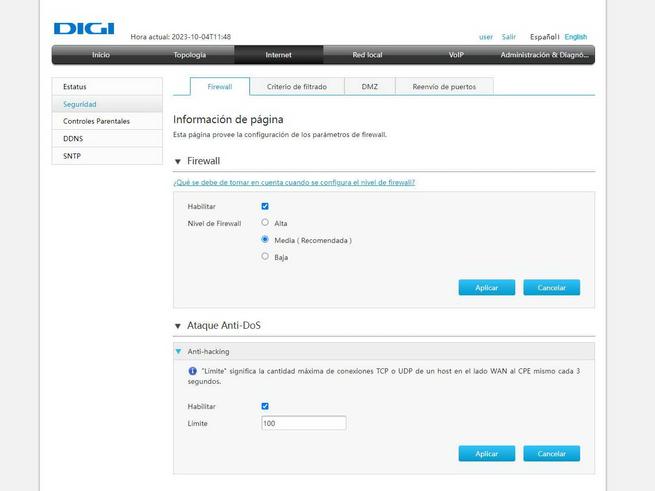
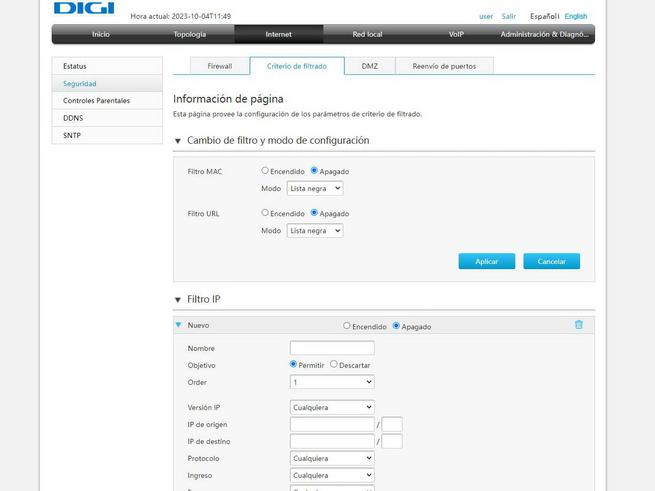
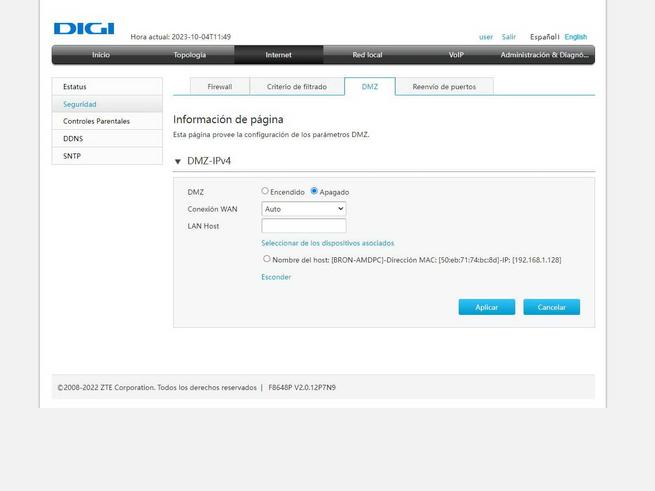
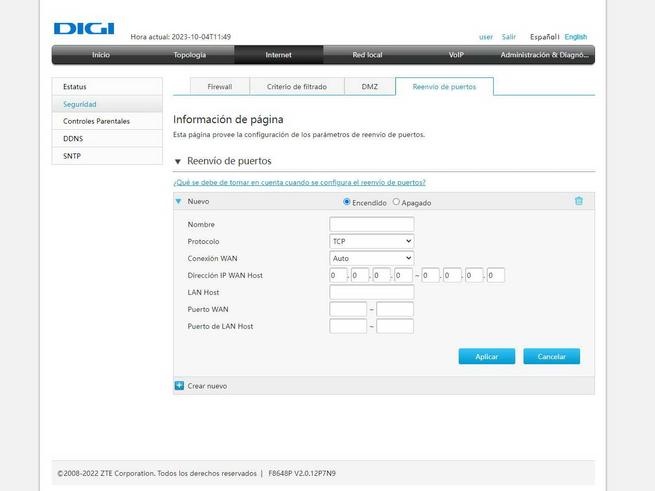
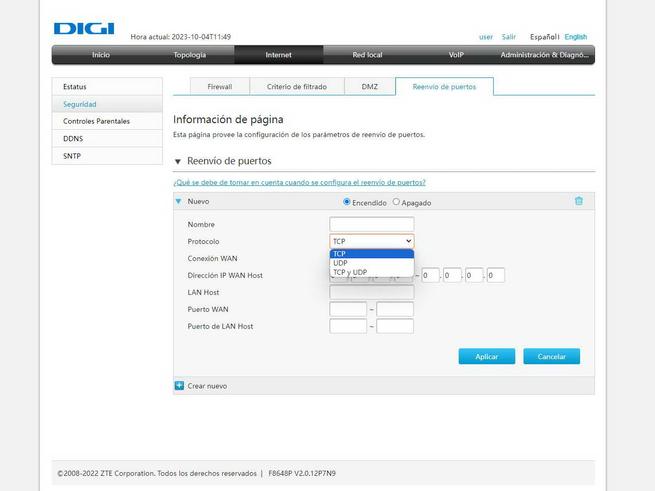
En la sección de «Controles parentales» podemos habilitar ciertos controles en base a una dirección MAC, con el fin de que ciertos clientes cableados o WiFi no puedan acceder a ciertas direcciones de Internet. Podemos añadir varias reglas, aunque tampoco tenemos opciones demasiado avanzadas como en otros routers, donde podemos configurar un control parental basado en horarios, contenidos y más.
Otras opciones en esta sección de «Internet» es el DDNS que podemos configurar los habituales como No-IP y DynDNS entre otros, así como configurar el servicio SNTP para la hora y zona horaria.
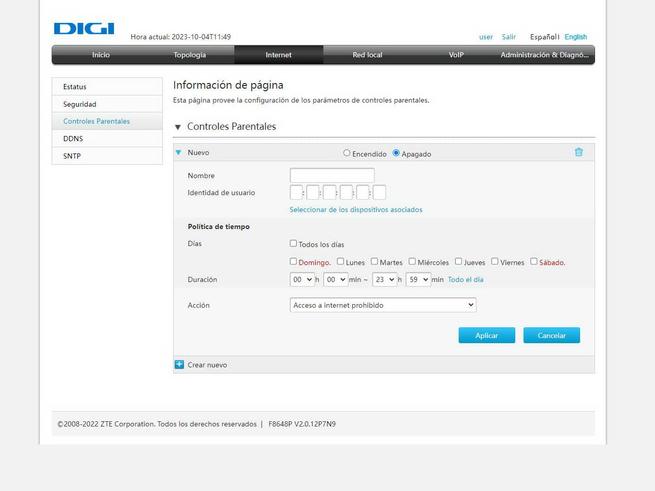
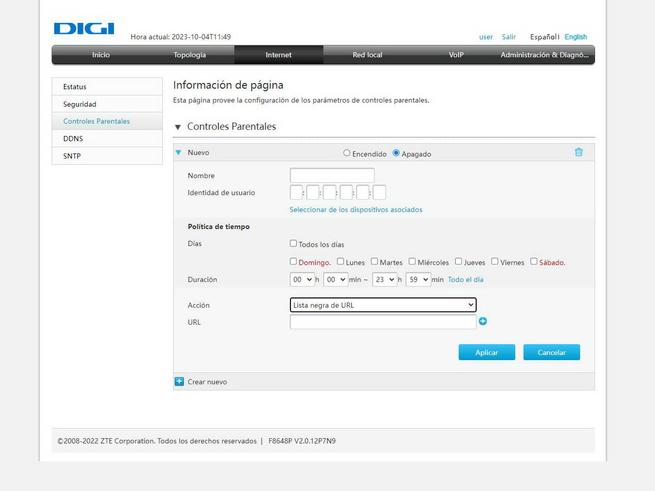
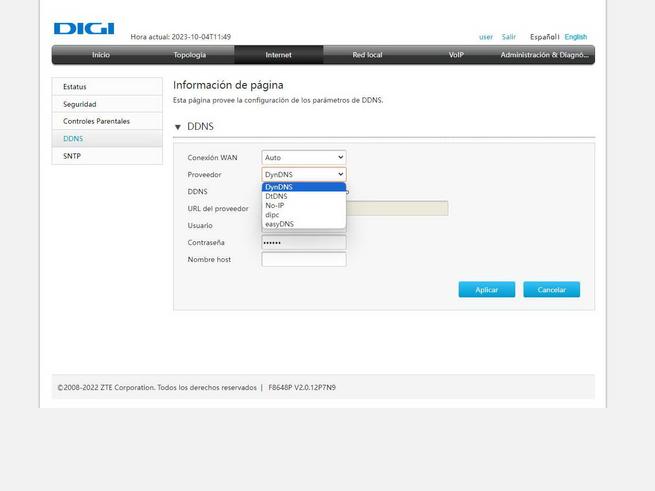
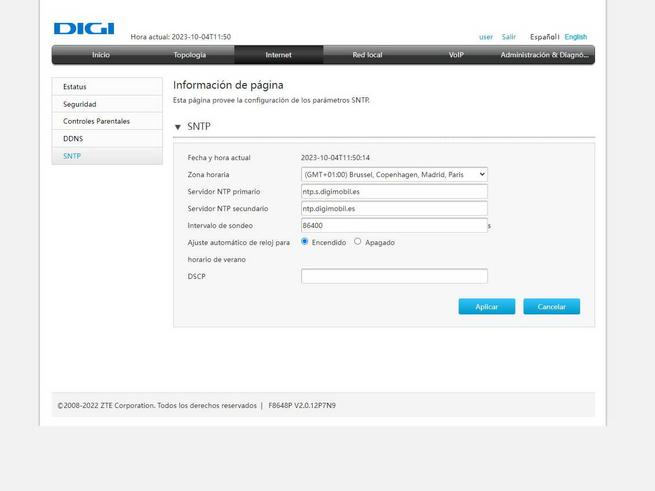
Como podéis ver, no tenemos opción para configurar la WAN de Internet o poner el router en modo puente, lo cual impide que podamos poner nuestro propio router.
Red local
En el menú de «Red local» es donde podemos ver el estado general de todas las interfaces de la LAN, podemos ver si hay equipos conectados y también los bytes/paquetes recibidos y enviados y mucha más información individual de cada interfaz. Por supuesto, tenemos diferentes apartados donde podemos ver el estado y realizar configuraciones para la red Wi-Fi, LAN, y los servicios relacionados con el puerto USB 3.0 que tenemos en este router.
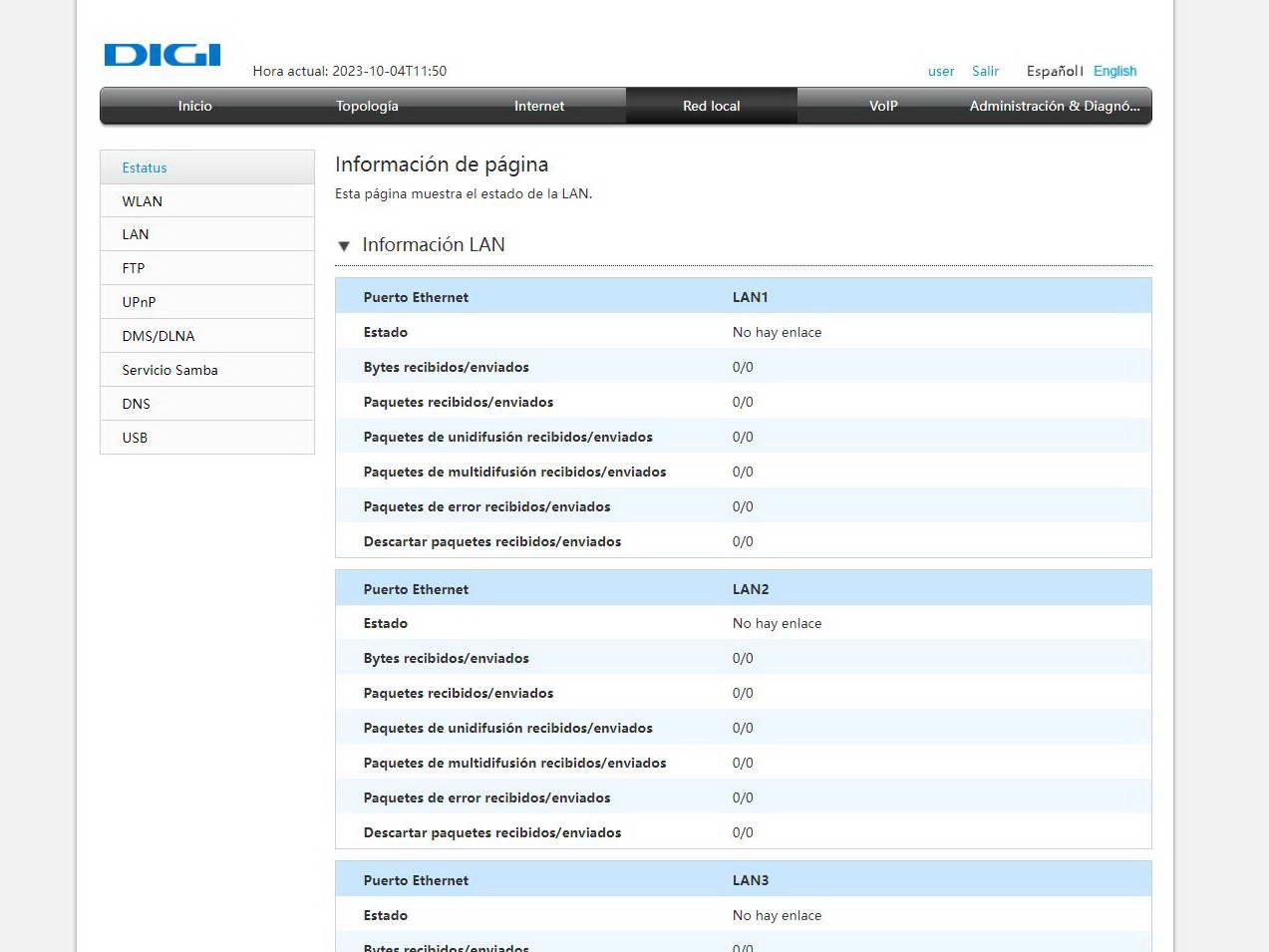
En la sección de «WLAN» es donde tenemos todas las opciones de configuración del Wi-Fi. Algunas opciones de configuración que tenemos disponibles, son la posibilidad de encender o apagarlo de forma manual o de manera programada, también podemos encender o apagar las bandas de frecuencia bajo demanda.
En la banda de 2.4GHz podemos configurar el canal de manera específica, e incluso elegir el modo de emisión con los diferentes protocolos, también podemos configurar el SSID, si queremos esconder el SSID, el tipo de cifrado y la contraseña WPA correspondiente. Un aspecto muy importante, es que podemos elegir el cifrado WPA3-SAE únicamente, para tener la máxima seguridad, pero hay que tener en cuenta que, no todos los dispositivos inalámbricos son compatibles. También tenemos un modo WPA2/WPA3. En la banda de 5GHz tendremos las mismas opciones de configuración, algo que echamos de menos es que no podemos tocar el ancho de canal, está en automático tanto en 2.4GHz como en 5GHz, pero en modo «admin» sí tenemos acceso a ello.
Otras opciones disponibles aquí es que podemos configurar multiple-SSID en el router, y configurar todos ellos de manera individual con las opciones anteriormente mencionadas. También tenemos la posibilidad de configurar el filtrado MAC, tanto como lista negra como lista blanca. Por supuesto, podemos deshabilitar el protocolo WPS para aumentar la seguridad de la red inalámbrica, aunque por defecto solo funciona vía botón y no con el típico PIN de 8 dígitos.
En la pestaña de Wi-Fi periférica podemos hacer un escaneo de todas las redes inalámbricas que tenemos disponibles a nuestro alrededor, perfecto para elegir el mejor canal posible de emisión. También podemos habilitar el band-steering para tener un único SSID compartido para las dos bandas de frecuencias, por defecto está desactivado, una muy buena decisión para no tener problemas con los dispositivos de domótica.
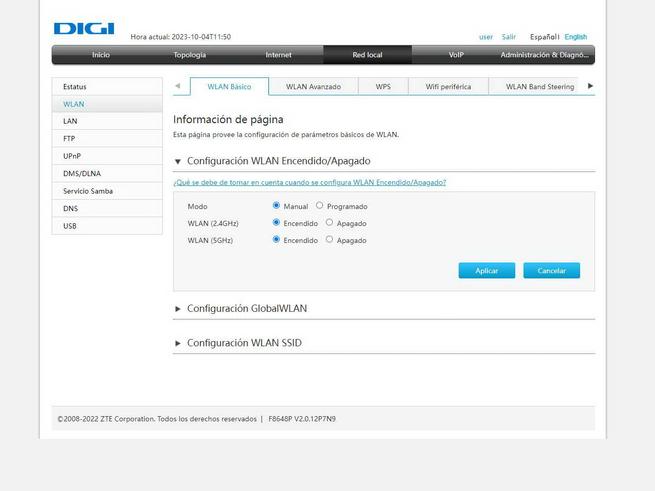
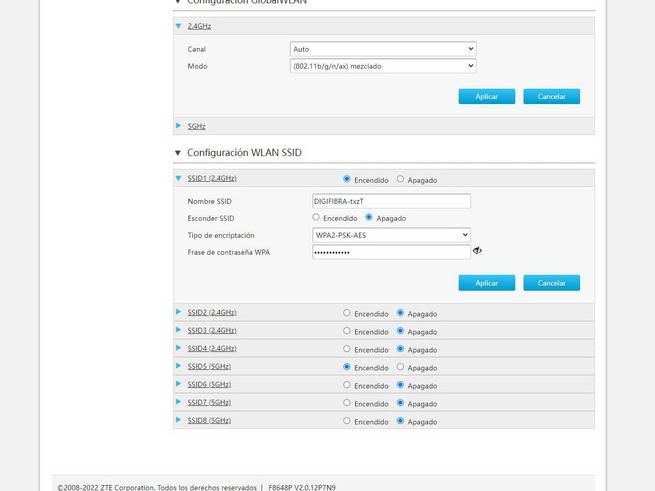
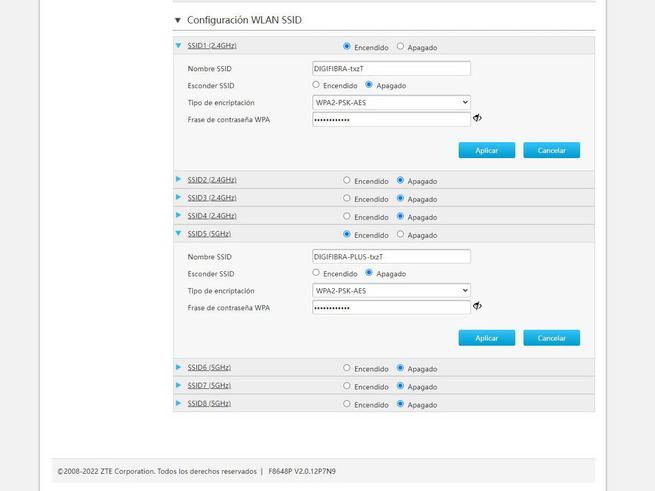
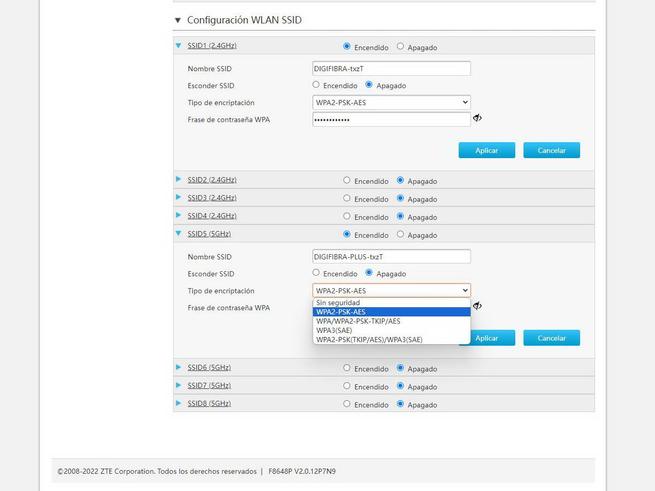
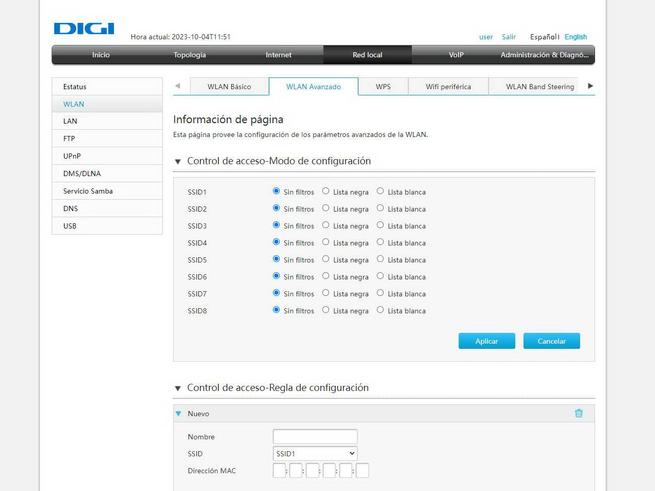
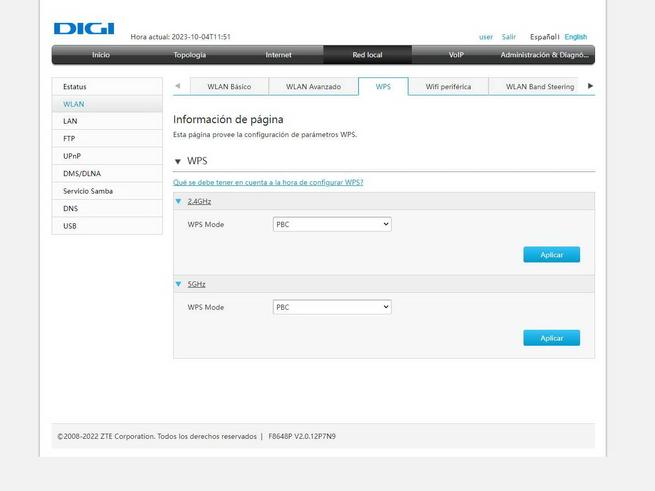
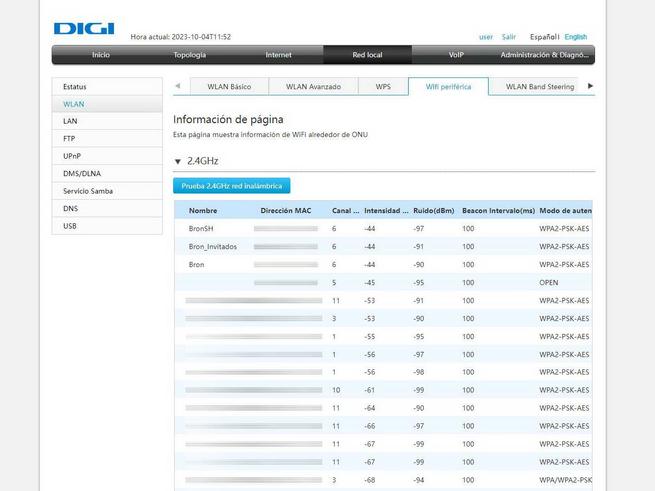
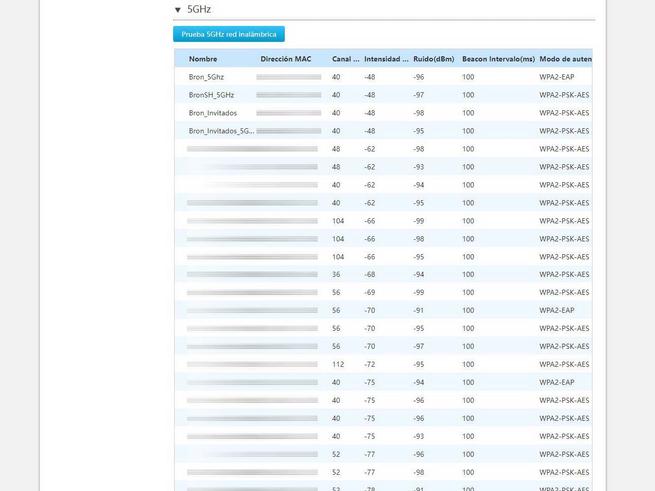
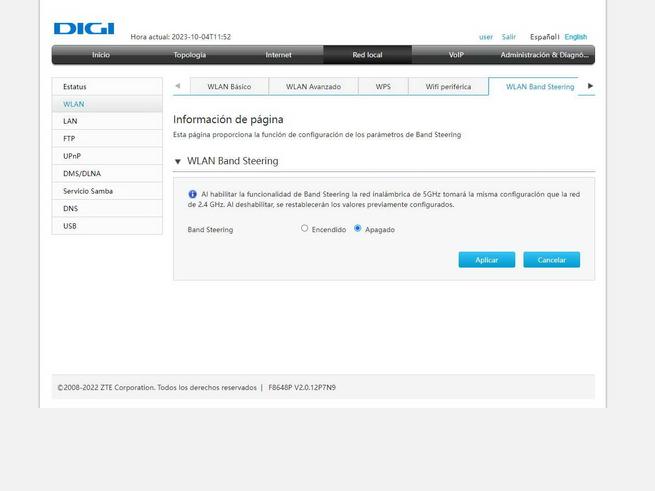
En la sección de LAN es donde podemos ver todo el listado de clientes que han obtenido una IP vía DHCP, también tenemos el servidor DHCP y su configuración, como la posibilidad de poner Static DHCP para proporcionar la misma dirección IP privada a una MAC en concreto. Otra opción es la posibilidad de controlar los puertos DHCP, y asignarlos a Internet o local, pero esto no deberíamos tocarlo. En la pestaña de IPv6 es donde tenemos el estado de toda la red IPv6 con el DHCPv6, hay que tener en cuenta que DIGI proporciona también un direccionamiento IPv6 a todos los clientes.
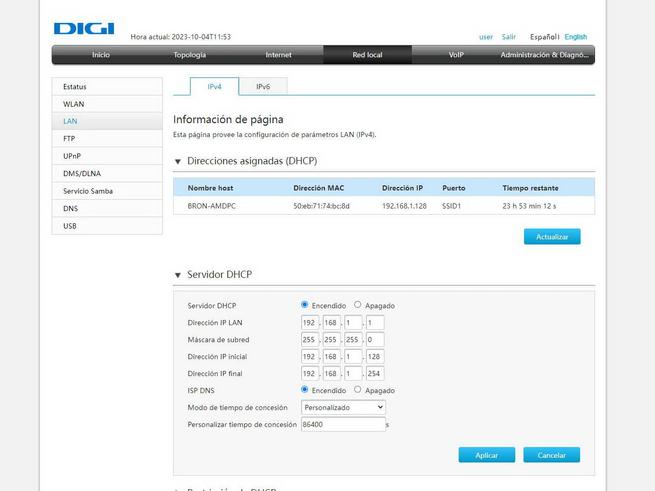
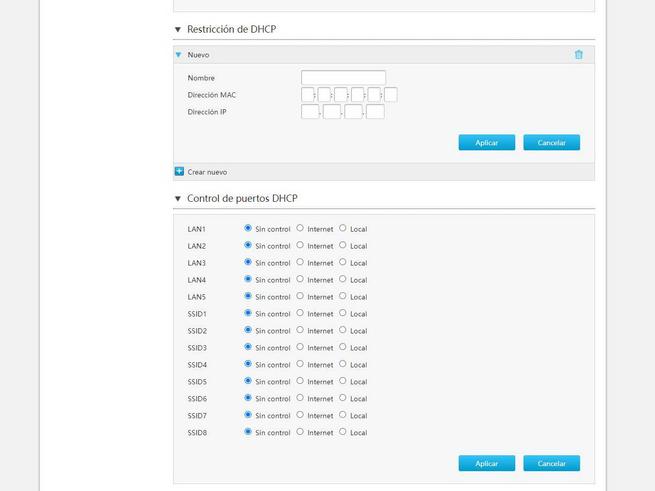
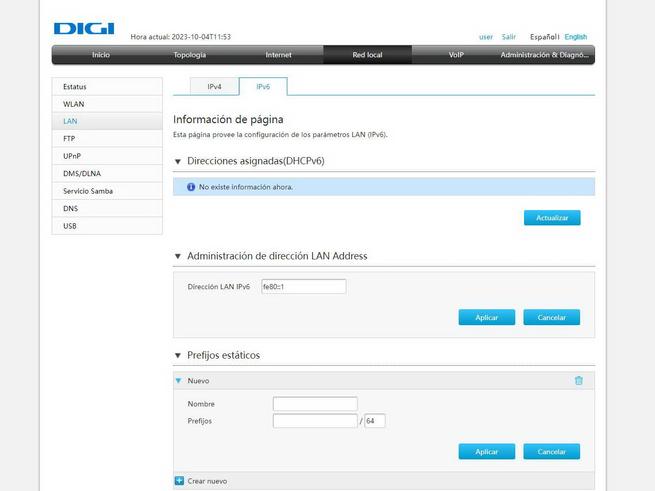
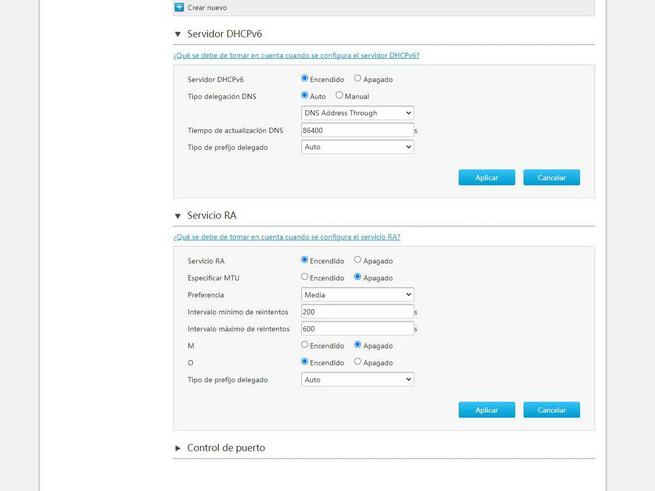
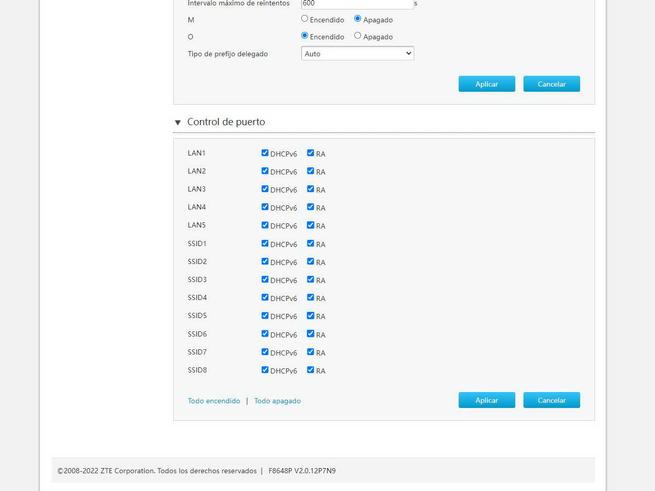
Los servicios incorporados en este router para exprimir al máximo el puerto USB 3.0 que tenemos, consisten en un servidor FTP con autenticación o sin autenticación, pero no tenemos FTPES para proteger la autenticación. También tenemos el DLNA para reproducir contenido en red local, aunque a nosotros no nos ha funcionado porque no lo detectamos en la red local. Otras opciones de configuración relacionadas con el USB es el servidor Samba incorporado, usa el protocolo SMB 1.0 lo cual es inseguro hoy en día.
En la sección de UPnP podemos ver que está desactivado, perfecto para impedir que los clientes abran puertos de forma autónoma, de esta manera, tendremos que abrir nosotros los puertos de forma manual, con el objetivo de tener un control férreo de qué estamos abriendo en la NAT.
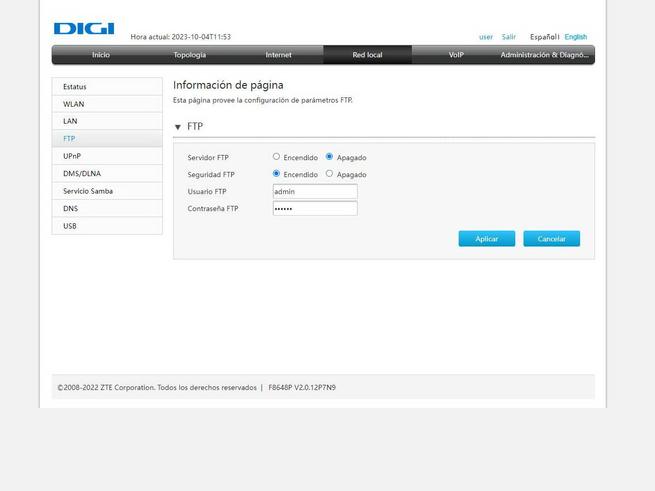
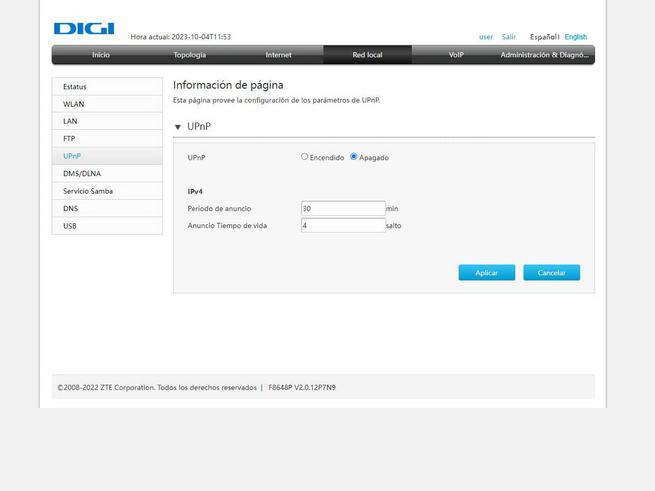
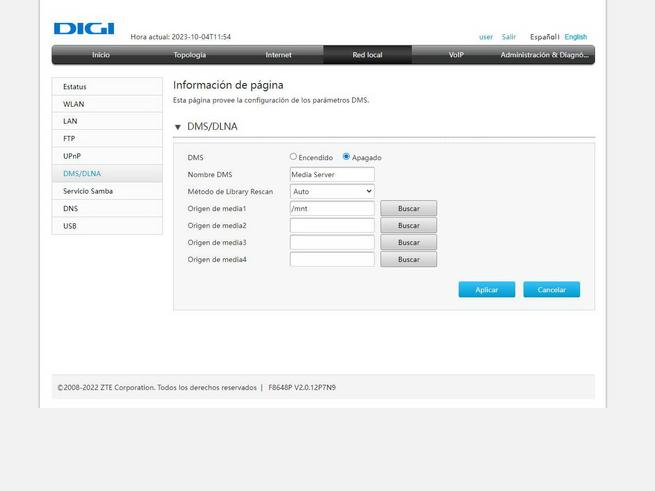

En la sección de DNS es donde podemos configurar los servidores DNS, y también dar de alta resoluciones manuales, poniendo el nombre de host y la dirección IP. Por último, en la pestaña de USB podemos habilitar o no el servidor de impresión que también ha incorporado el fabricante ZTE.
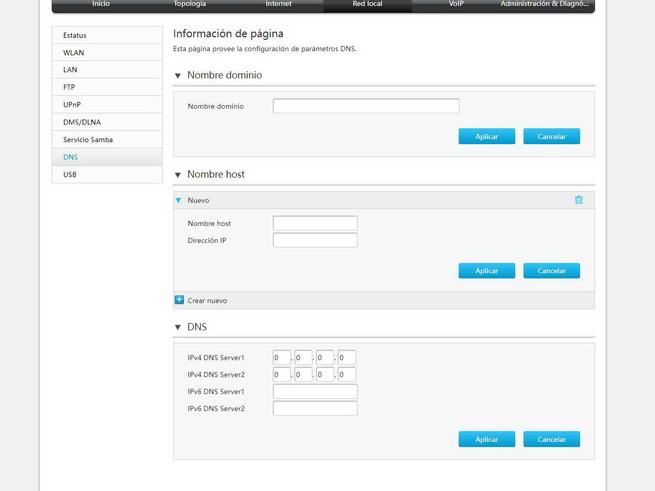
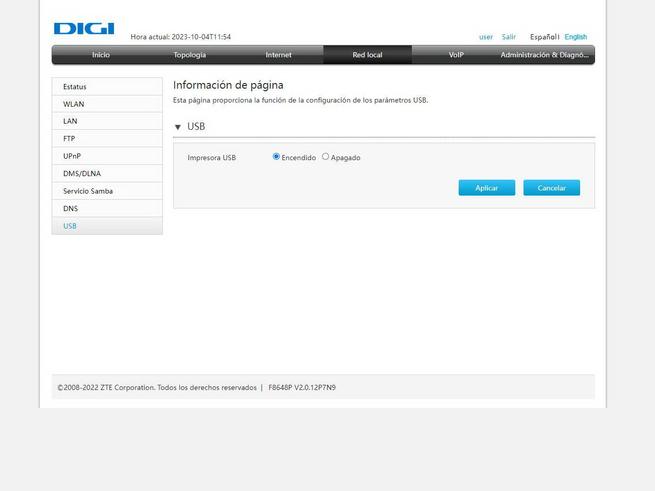
Tal y como podéis ver, tenemos una gran cantidad de opciones en la sección de «Red local», aunque echamos algunas opciones en la parte de WiFi como el ancho de canal entre otras.
VoIP
En la pestaña de «VoIP» tenemos el estado de la línea de telefonía, en nuestro caso no tenemos contratado el teléfono fijo así que sale todo completamente vacío.
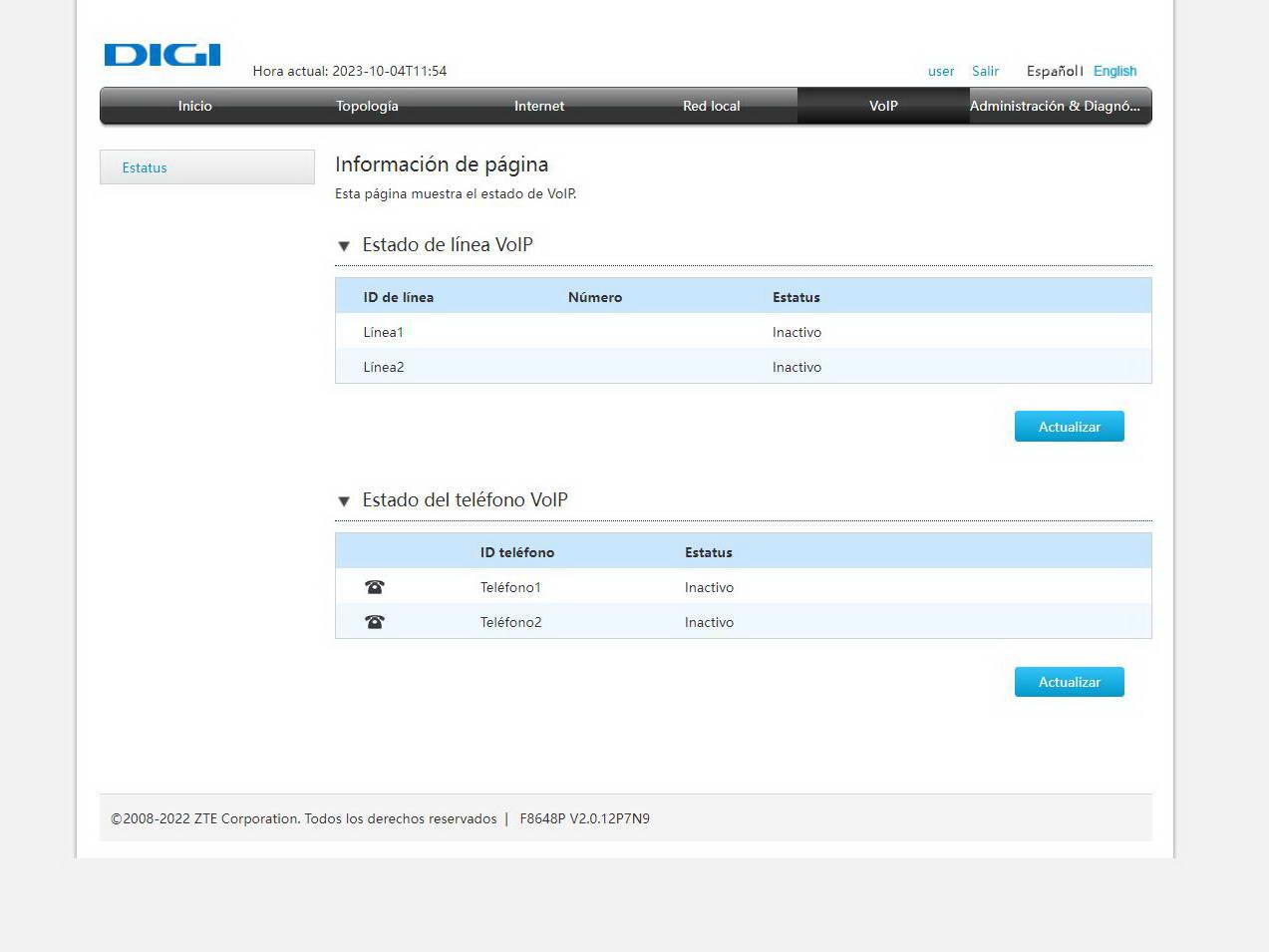
Hay que recordar que DIGI permite contratar telefonía fija de manera opcional.
Administración y diagnóstico
En el menú de «Administración y diagnóstico» podemos ver el modelo exacto del router, el número de serie del dispositivo, versión de hardware y también la versión del firmware y el boot. Algunas opciones que tenemos disponibles en estos menús, son los de reiniciar el router manualmente vía firmware, así como restaurar el router a valores de fábrica. También tenemos la posibilidad de cambiar la contraseña del usuario «user» y configurar el cierre de sesión automático.
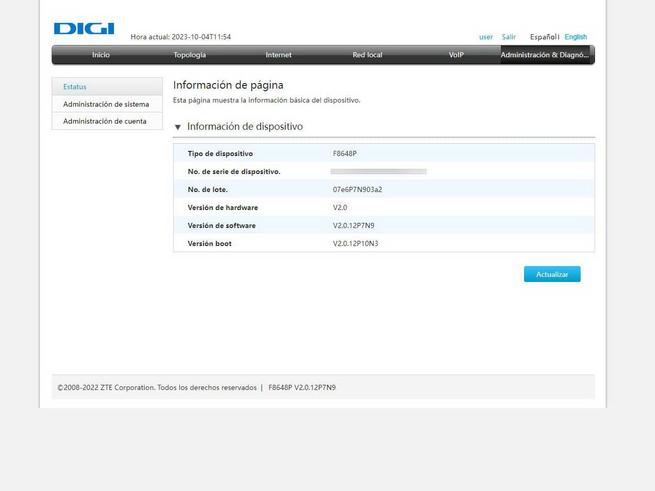
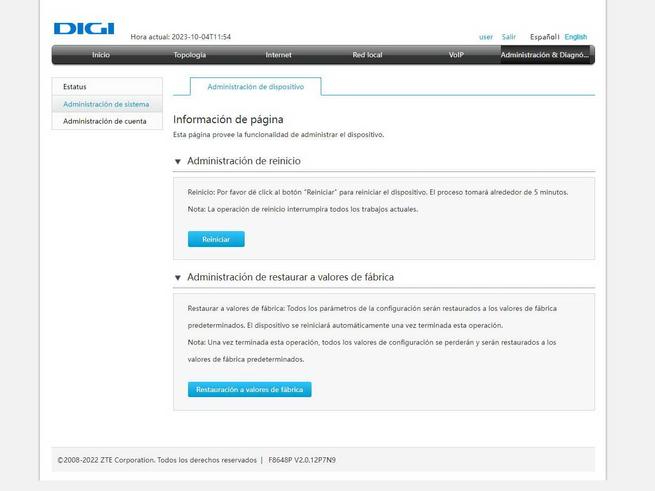
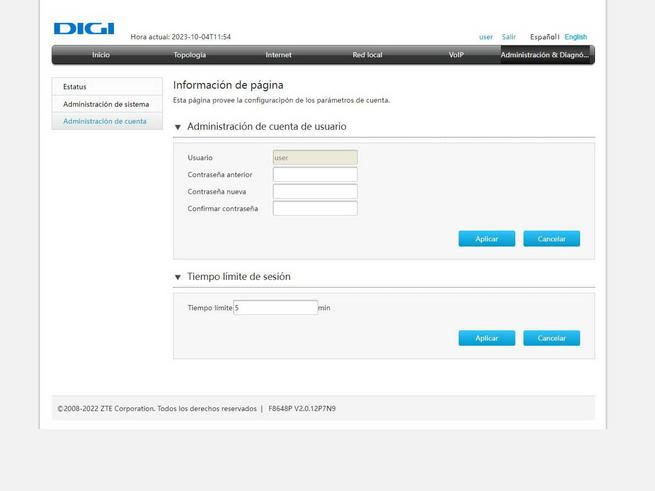
Tal y como podéis ver, tenemos un firmware bastante completo, pero está claro que echamos de menos opciones avanzadas, y solamente podemos acceder con el usuario administrador.
Firmware modo administrador
A diferencia de otros routers donde sí podemos acceder en modo administrador directamente, o con un nombre de usuario y clave predeterminados, en el caso de este router ZTE no es posible, y tendremos que utilizar ciertas herramientas para poder entrar vía consola y fijar una contraseña de administración. En este análisis no vamos a cubrir cómo poder acceder en modo administrador al router, pero sí os ofrecemos un repositorio de GitHub de alez-repos donde podrás encontrar las herramientas necesarias para entrar al router sin muchas complicaciones en modo administrador.
En esta sección del análisis, explicaremos las principales diferencias en cuanto a opciones de configuración con el modo «user», los menús que sean exactamente iguales los saltaremos porque tenemos las mismas opciones de configuración que antes.
Internet
En el menú de «Internet» podemos ver el estado del PON, tanto el estado de la ONU como también la potencia recibida, así como otros valores como la tensión suministrada, la temperatura de operación y más. En este menú también podemos ver en detalle el estado de la WAN y el 3G/4G como en el modo usuario, pero aquí tenemos dos pestañas nuevas que son DSLite y L2TP.
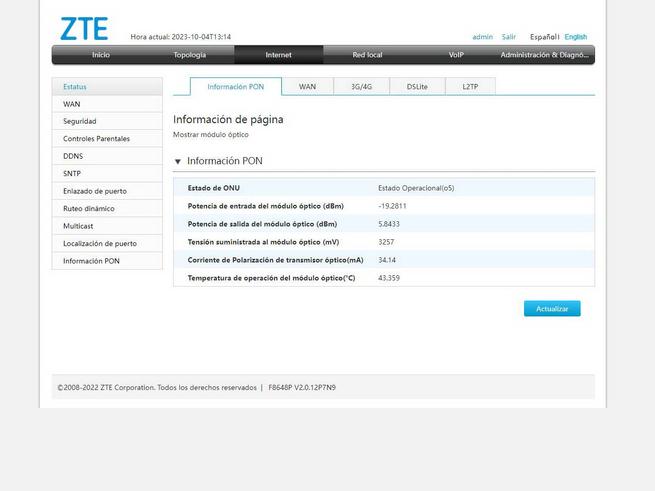
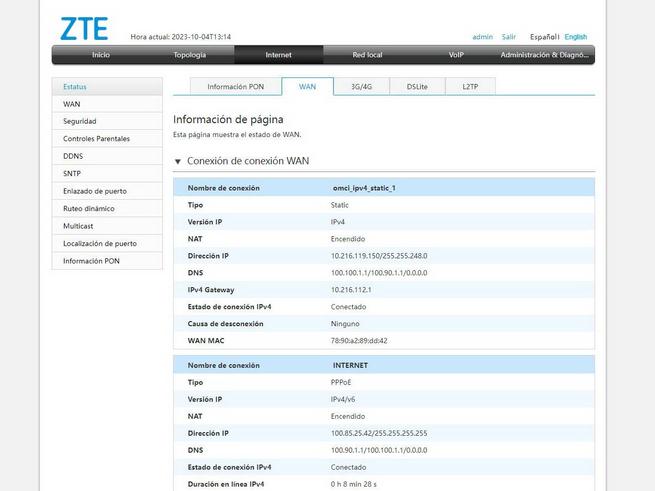
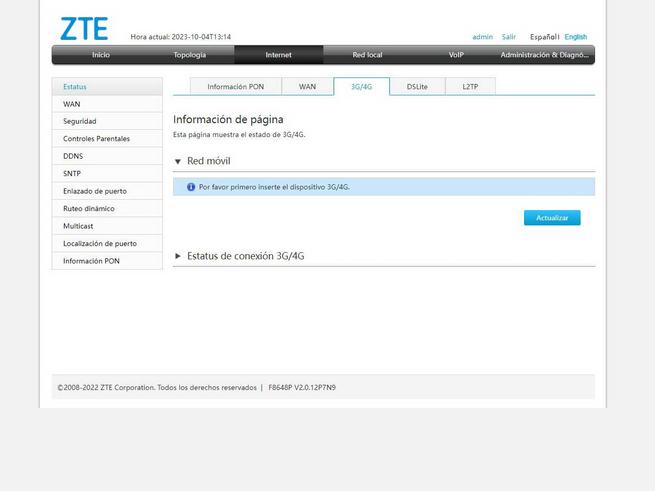
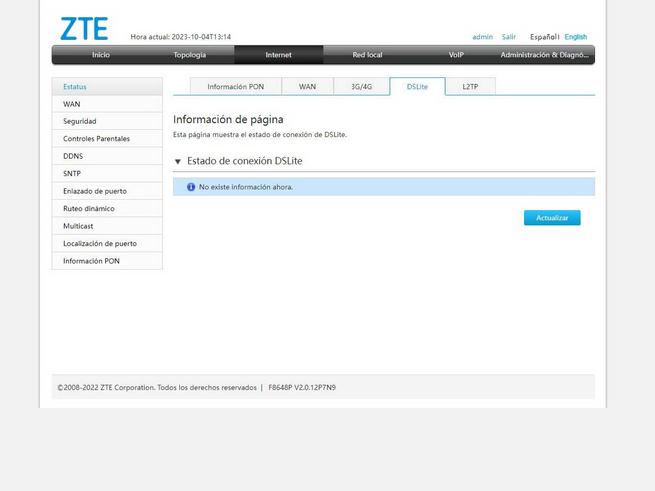
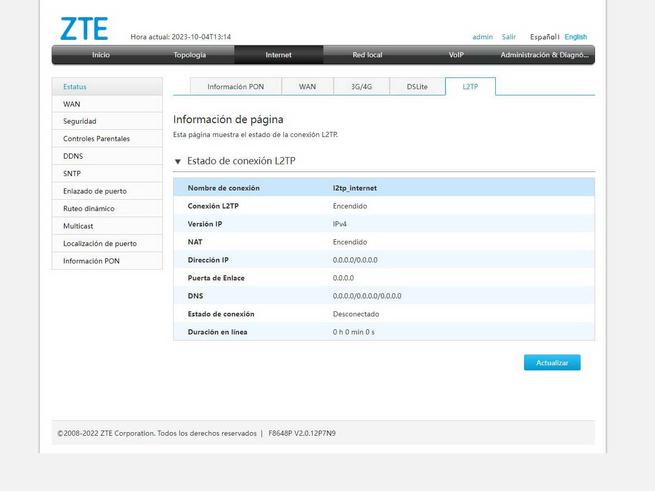
La verdadera diferencia entre el modo administrador y el modo usuario está en la sección de la WAN. Aquí podremos eliminar y añadir las interfaces que nosotros queramos, y también podemos poner el router en modo puente sin ningún problema, para que el router que pongamos detrás solamente necesite usar el PPPoE para establecer la conexión, ya que la VLAN ID 20 debe quedarse en el router para que funcione correctamente. Los datos de PPPoE podemos sacarlo directamente entrando con la shell al router, ya que al establecer la conexión PPPoE la autenticación se hace en texto claro.
En el modo administrador también podemos configurar en detalle la parte de 3G/4G, así como el DSLite y el L2TP, aunque no deberíamos tocar ninguno de estos parámetros a no ser que sepas lo que estás haciendo.
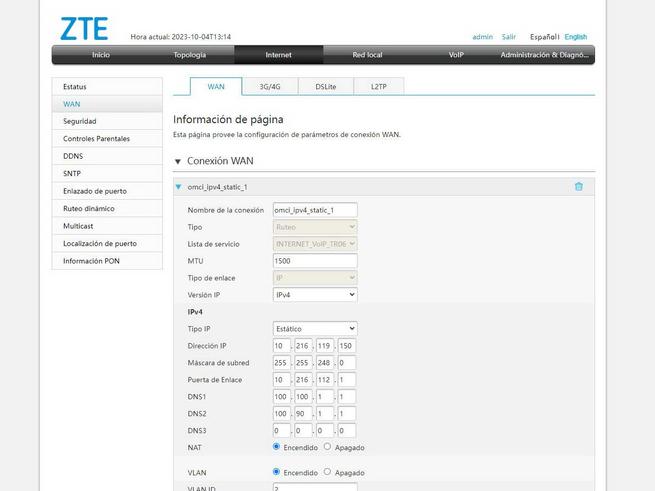
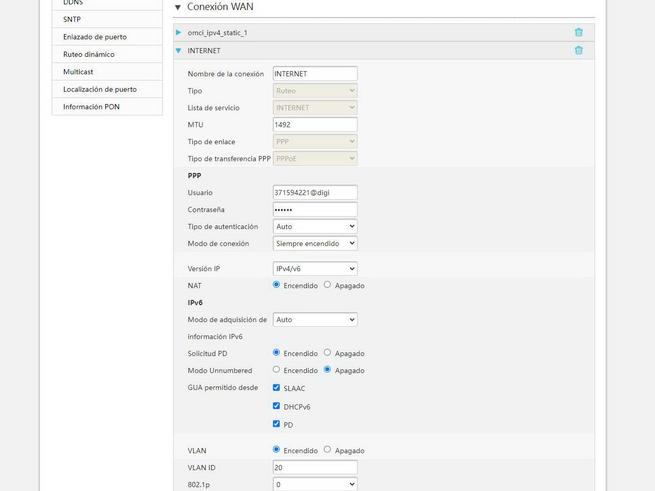
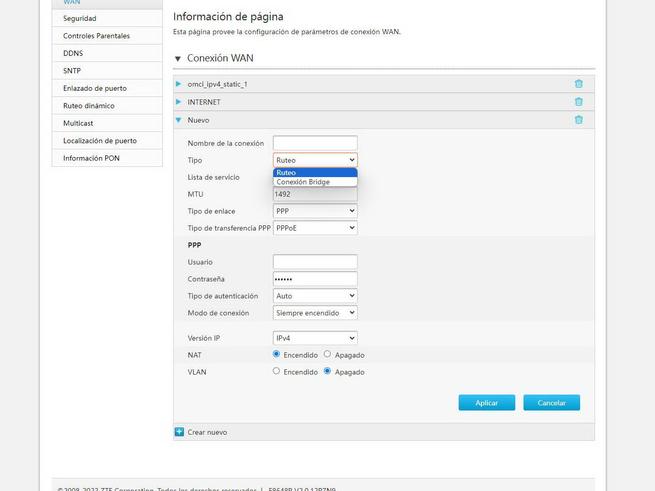
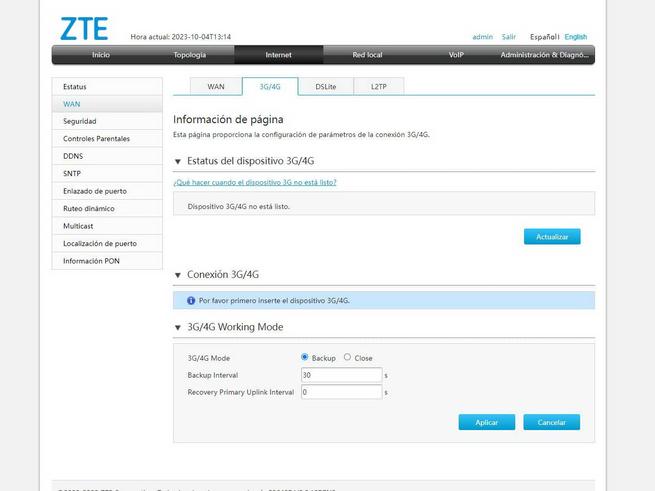


En el menú de configuración de «Seguridad» tenemos casi los mismos menús de antes, pero ahora tenemos más opciones en «Criterio de filtrado», así como un nuevo menú de «Control de servicio local» así como ALG y también el activador de puerto. Estas opciones nuevas, si tienes que usarlas, estarán a tu disposición.
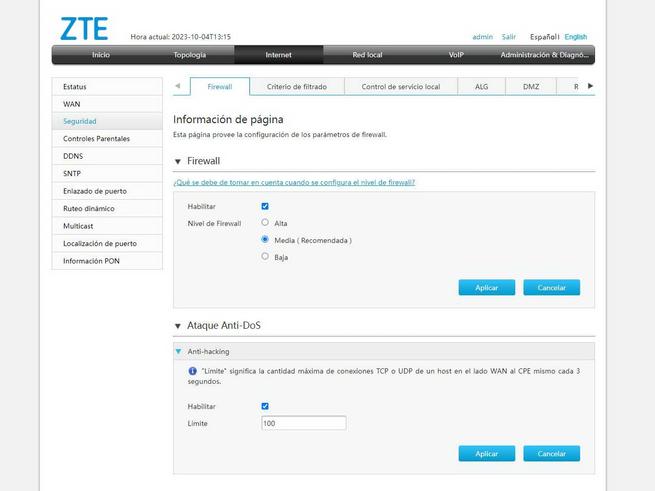
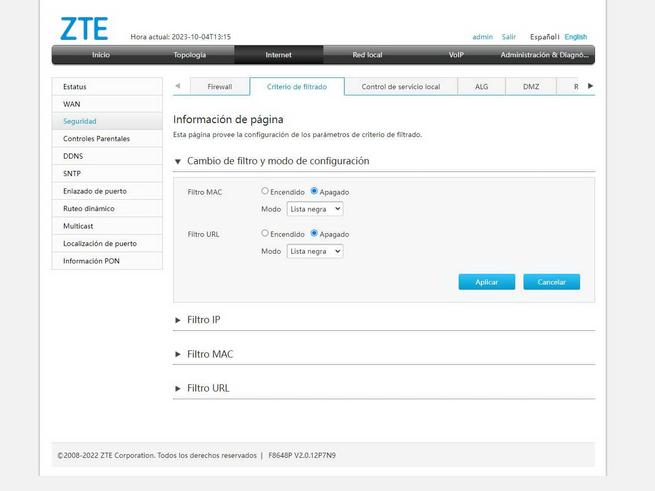
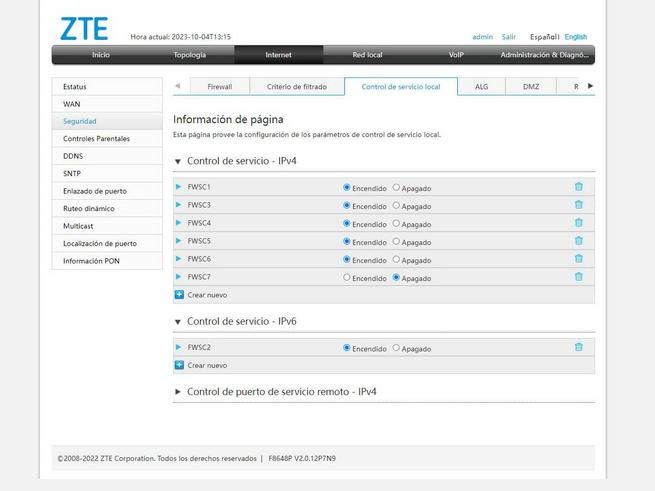
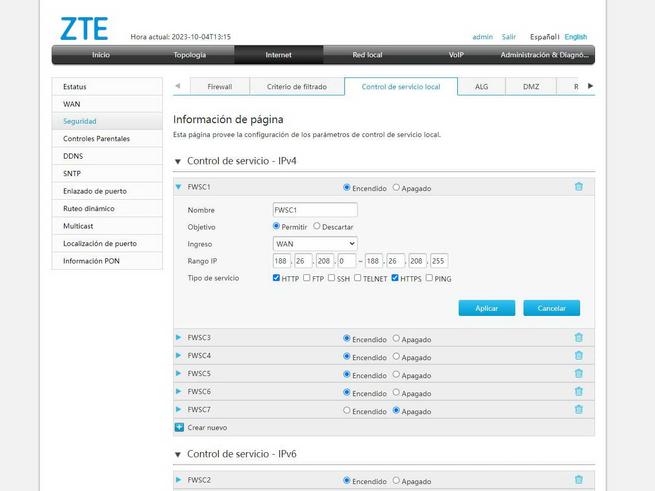
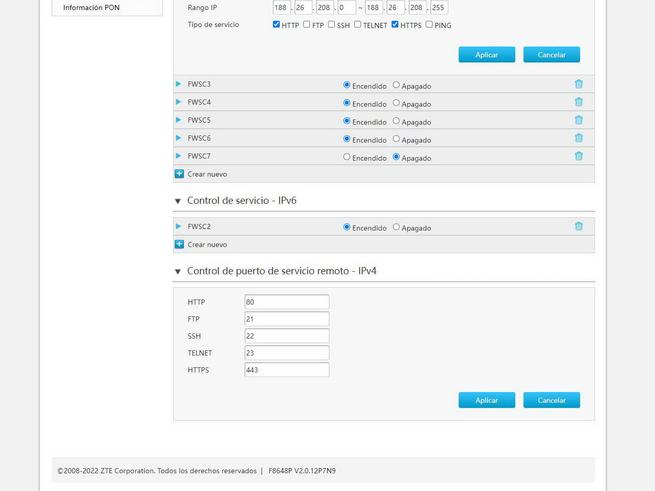
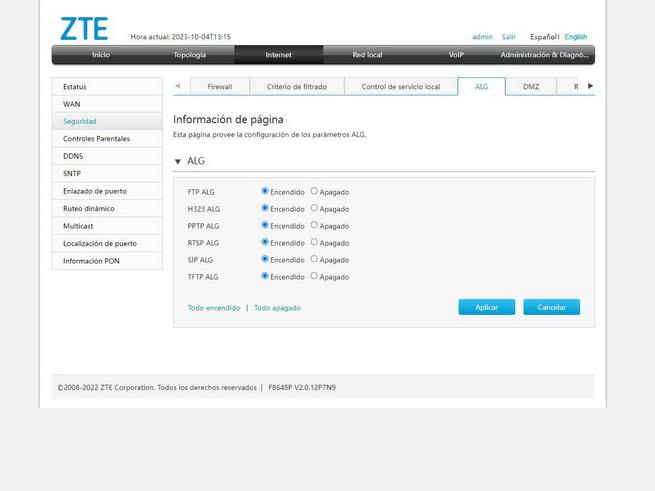
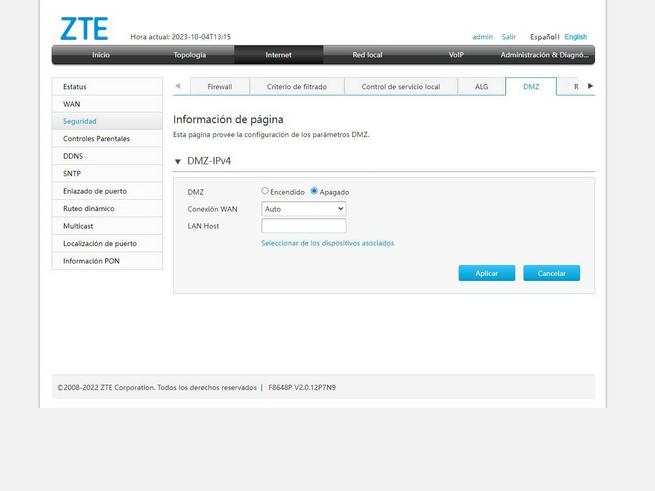
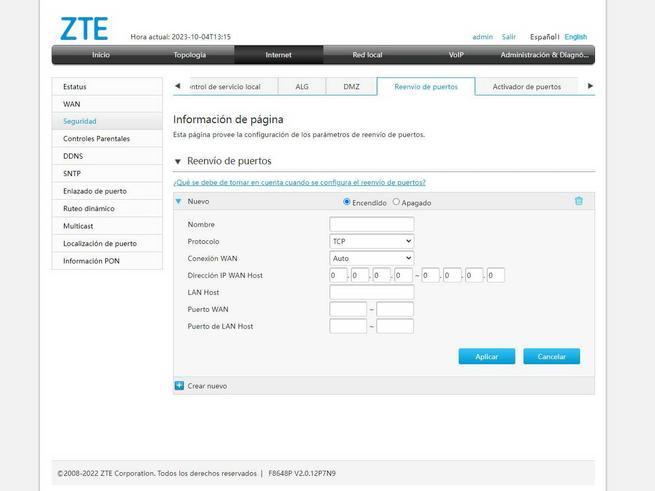
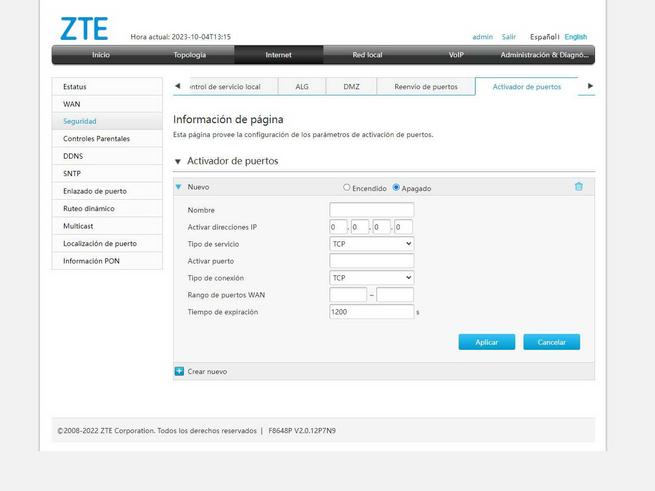
En el menú de «Enlazado de puerto» es donde debemos seleccionar en qué puerto queremos que haya Internet, tanto cableados como inalámbricos. Si ponemos el router en modo puente para usar el puerto LAN5 únicamente (es el puerto 10GBASE-T), entonces solamente tendrás que marcar este puerto para que el resto de puertos puedan acceder a la interfaz web de configuración del router.
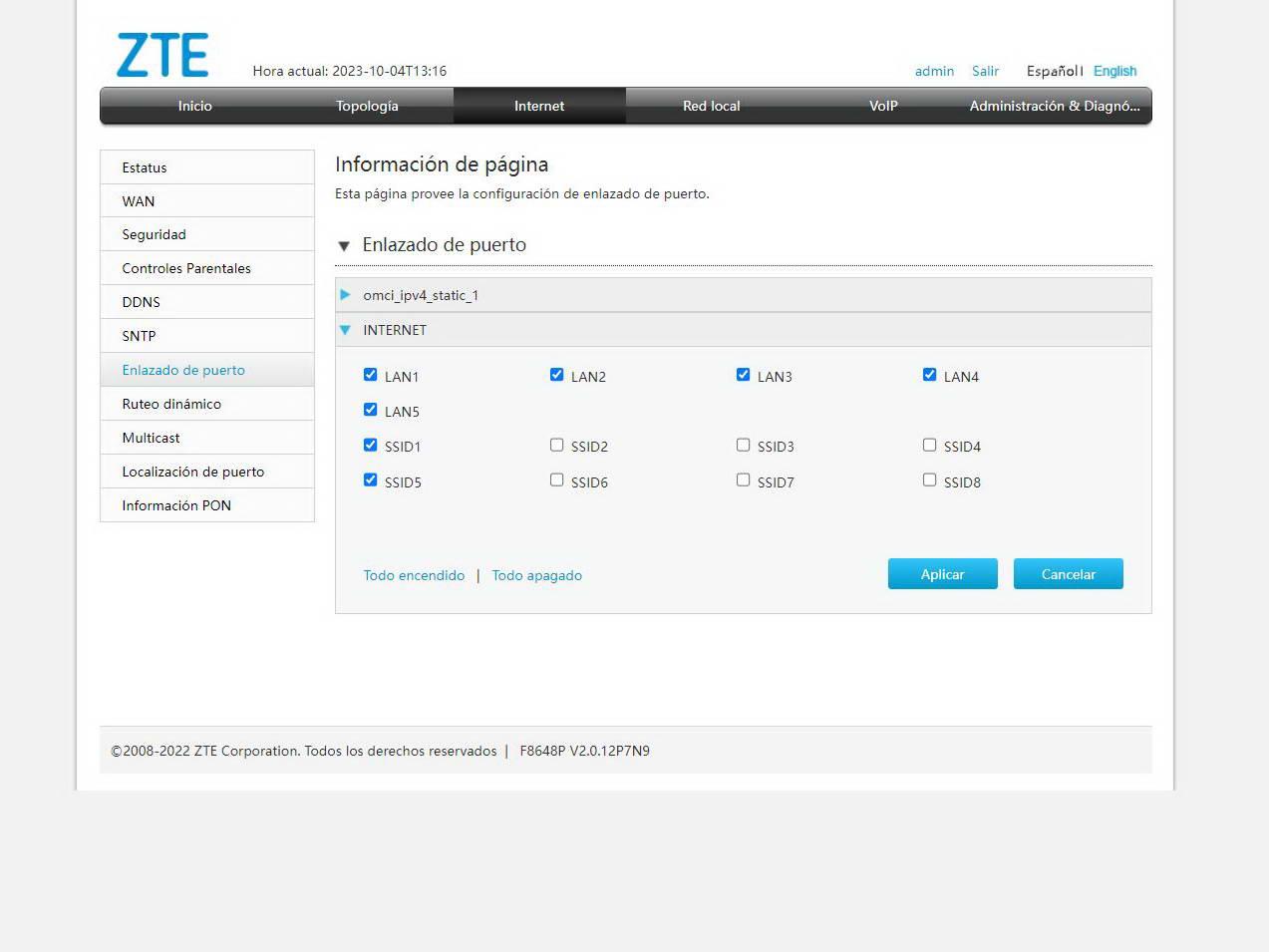
Este router también nos permitirá configurar el enrutamiento dinámico con RIP y RIPng, en principio no deberíamos necesitar configurar esto.
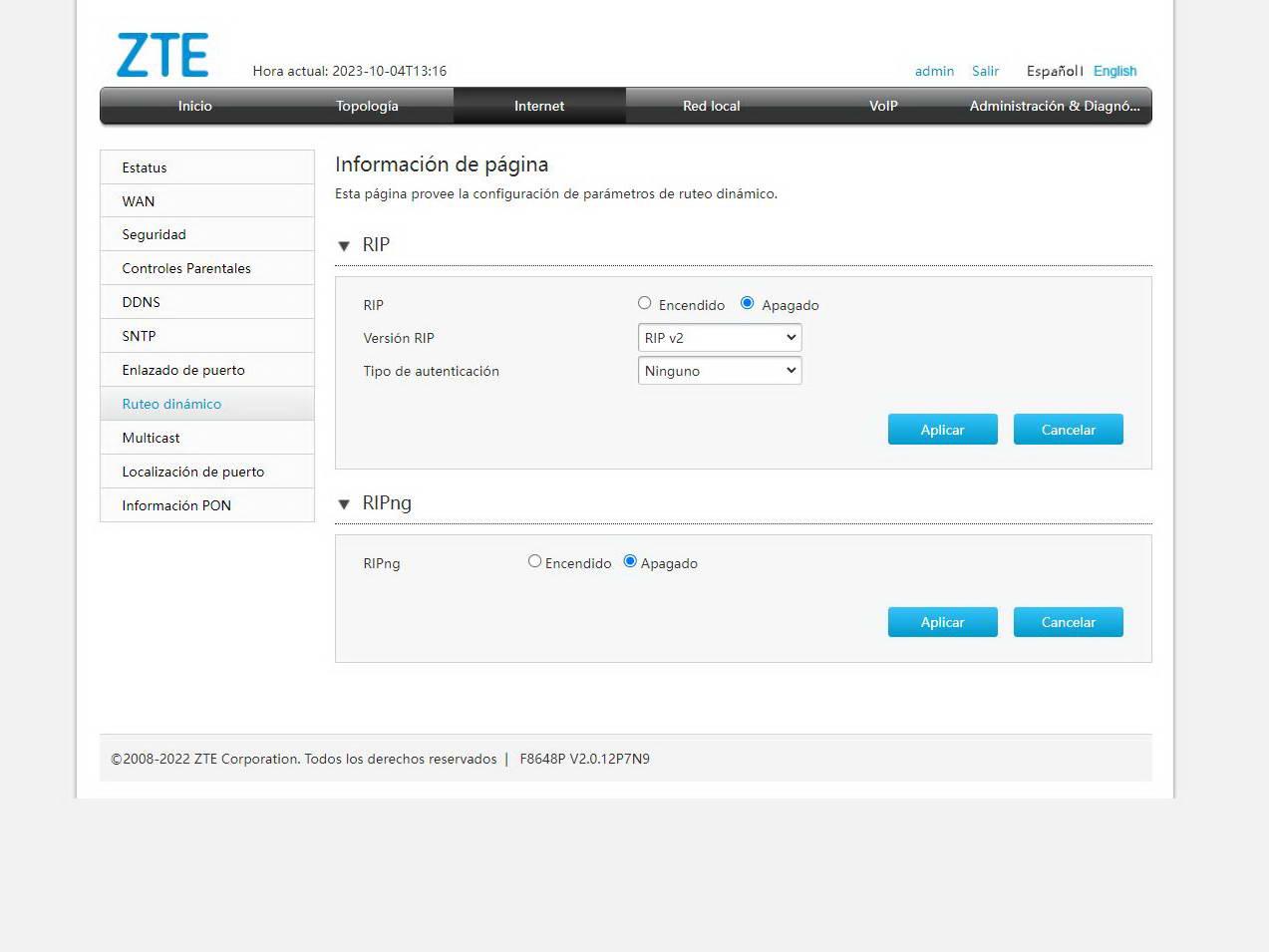
También tenemos configuraciones muy avanzadas de Multicast, hay que recordar que este router también lo usan otros operadores que sí tienen servicios de IPTV, por lo tanto, es obligatorio que tengamos el IGMP Snooping y el resto de opciones de configuración.
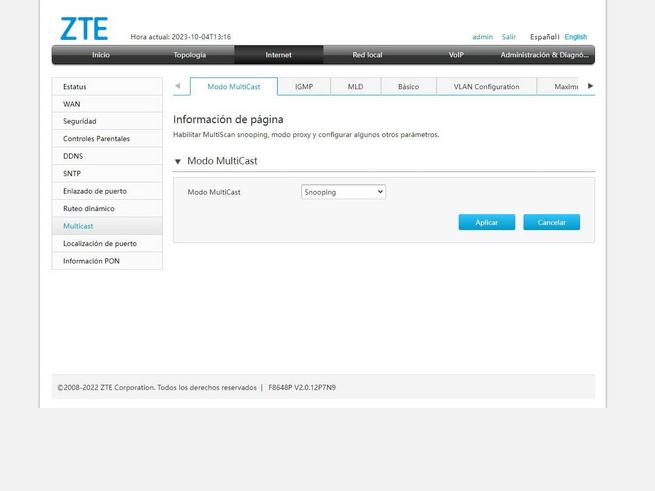
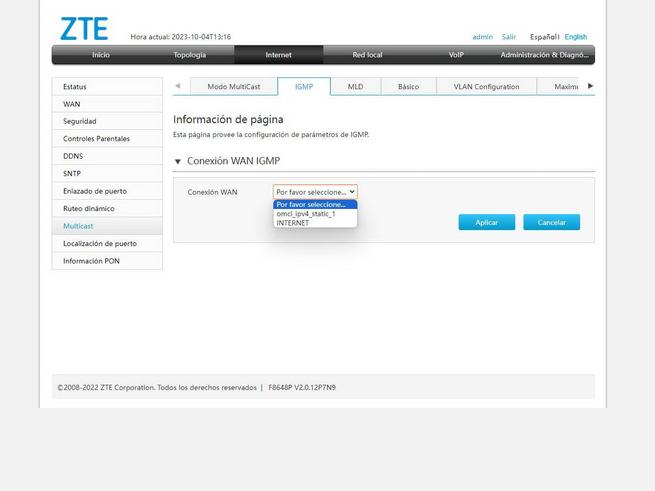
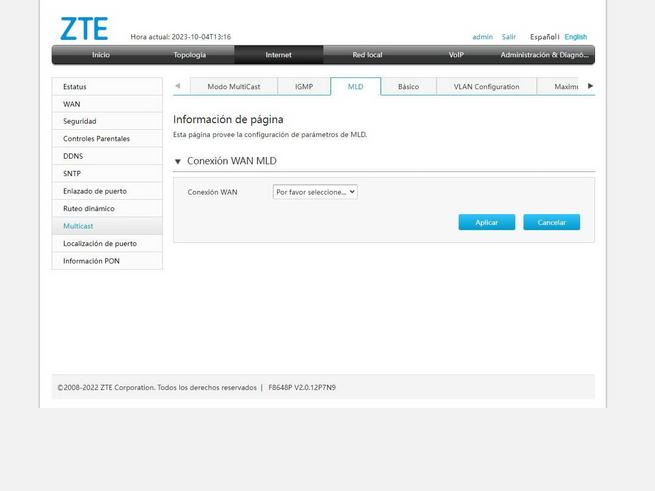
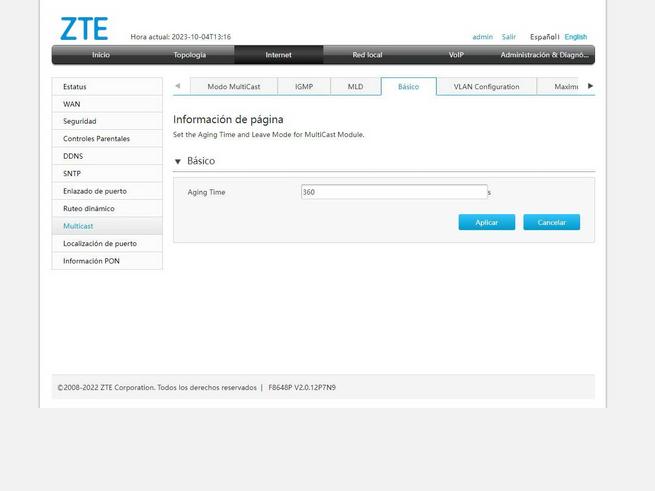
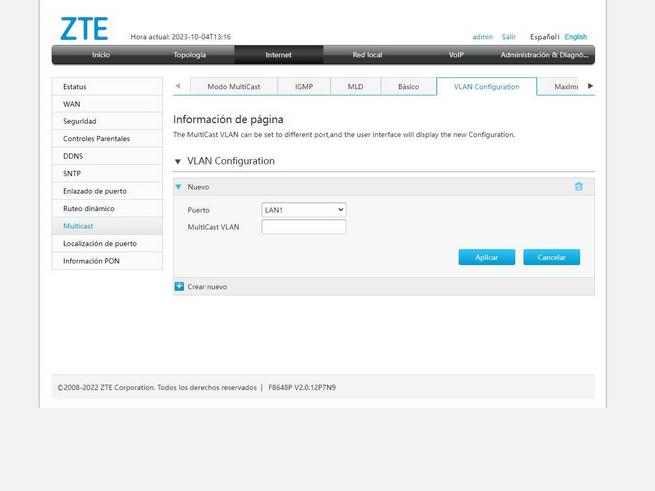
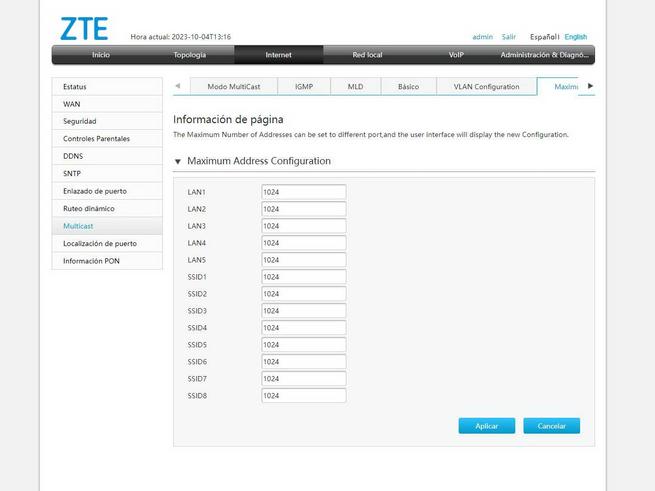
Otras opciones como «Localización de puerto» y la configuración del PON están presentes en el firmware, tal y como podéis ver aquí:
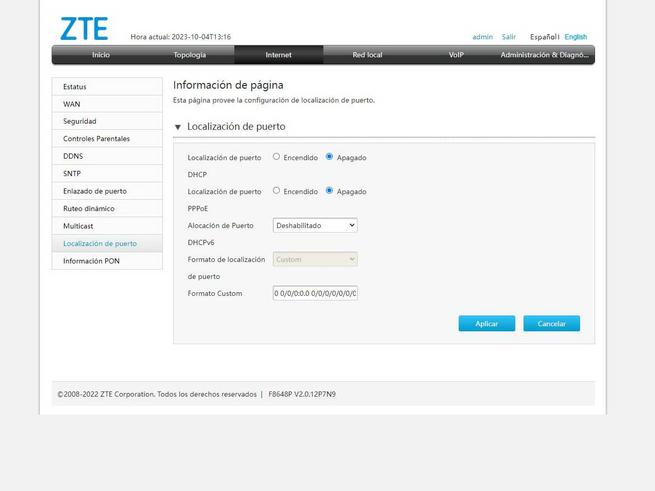
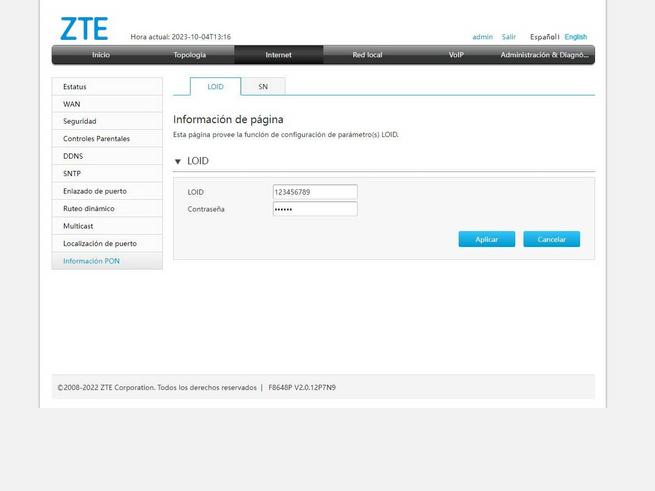
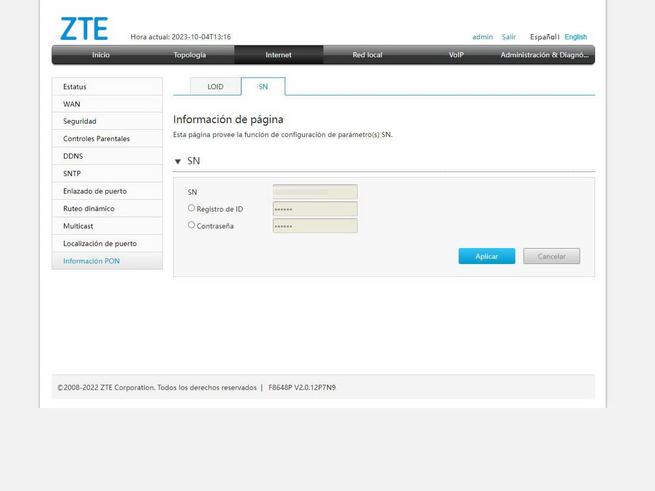
Ha quedado claro que en modo «admin» tenemos muchas más opciones de configuración a nuestra disposición, sobre todo si quieres poner el router en modo puente y así usar tu propio router. Hay que tener en cuenta que, una velocidad de hasta 8Gbps, va a requerir que tengas un router realmente potente y que disponga de algún tipo de aceleración por hardware para encapsular y desencapsular el PPPoE, de lo contrario, no llegarás a esta velocidad.
Red local
En la parte de la red local, lo más destacable es la sección de WLAN o Wi-Fi. En el menú en modo administrador, tenemos más opciones de configuración que antes no teníamos:
- Canal: podemos elegir el canal de forma fija o manual, esta opción sí la tenemos en modo usuario.
- Modo: permite elegir el modo de emisión de las tramas, por defecto está en automático para dar compatibilidad hacia atrás. Esta opción también está disponible en modo usuario.
- País/región: al acceder al modo admin, podemos cambiar la región del país para así tener una mayor potencia de emisión y mejor cobertura, aunque legalmente deberías elegir España para tener la potencia EIRP adecuada.
- Ancho de banda: permite elegir el ancho de canal, tanto para la banda de 2.4GHz como de 5GHz. Lo más destacable son los 160MHz de ancho de canal en 5GHz.
- SGI (Short Guard Interval): permite activarlo o desactivarlo.
- Intervalo de baliza: 100ms por defecto, no deberías tocarlo.
- Potencia de transmisión: 100% de forma predeterminada en ambos.
El resto de menús son exactamente iguales, incluyendo el WLAN Avanzado que tenemos. Lo más destacable es el «Mesh Wi-Fi» que podemos activarlo o desactivarlo, esto se supone que es para cuando DIGI lance repetidores WiFi compatibles con Mesh, y así tener roaming WiFi entre los nodos.
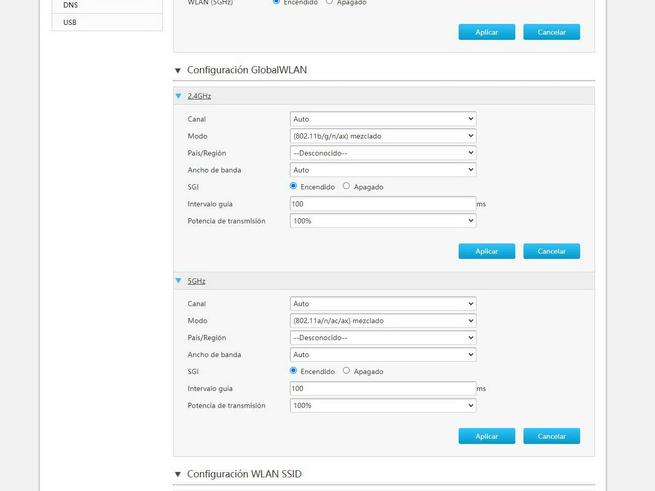
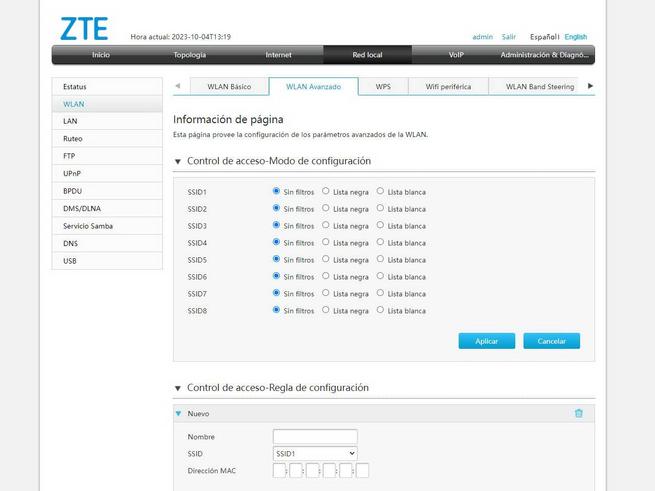
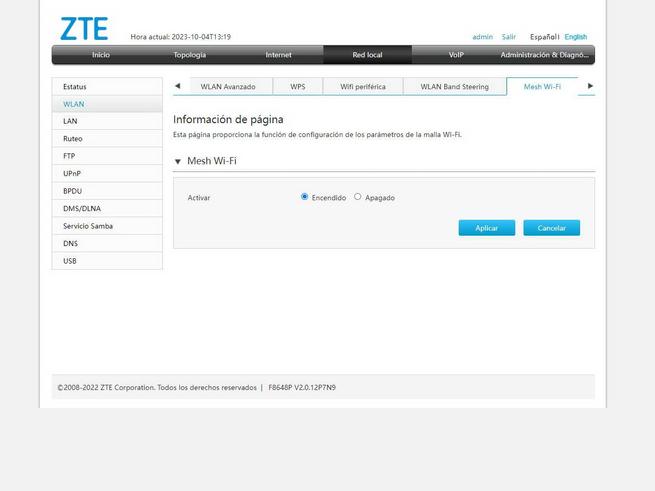
También tenemos un nuevo menú llamado «Ruteo», donde podemos ver la tabla de rutas, añadir rutas estáticas si es que lo necesitamos, así como las políticas de routing que tenemos en este equipo. También encontraremos un nuevo menú de BPDU donde podemos activarlo o no, por defecto está habilitado, y nos permitirá evitar colapsar la red en el caso de que ocasionemos un bucle a nivel de capa de enlace.
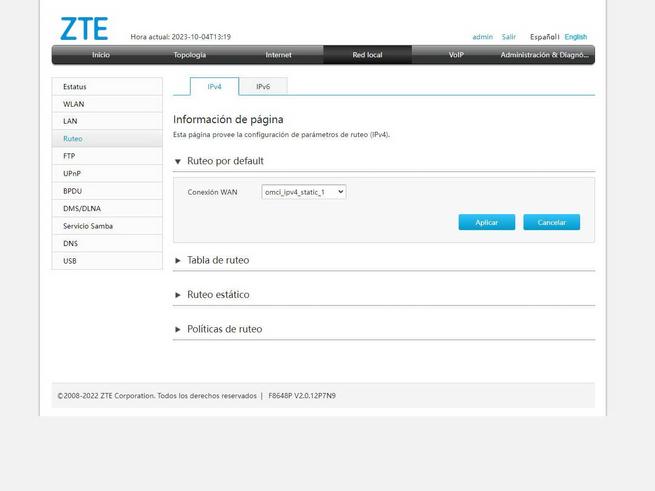
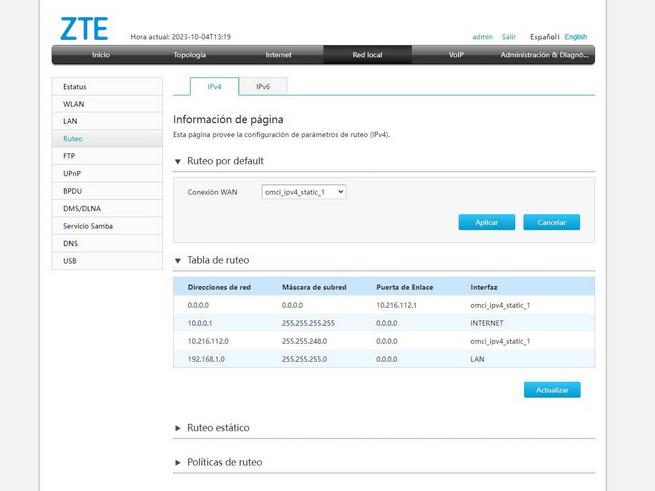
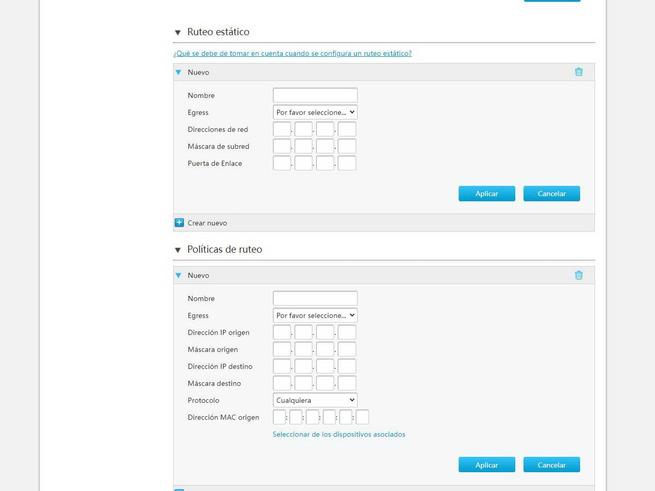

Tal y como habéis visto, los principales cambios son los relacionados con la parte del WiFi, donde tenemos muchas más opciones de configuración a nuestra disposición.
VoIP
En el menú de «VoIP» con el usuario «admin» podemos ver y configurar en detalle todos los parámetros de la VoIP. En nuestro caso, no tenemos contratado el teléfono fijo por lo que todo estará vacío ya que no hemos obtenido la configuración vía TR-069.
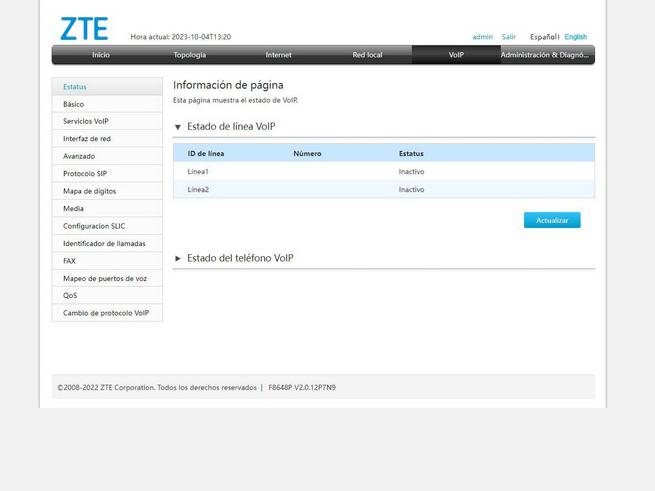
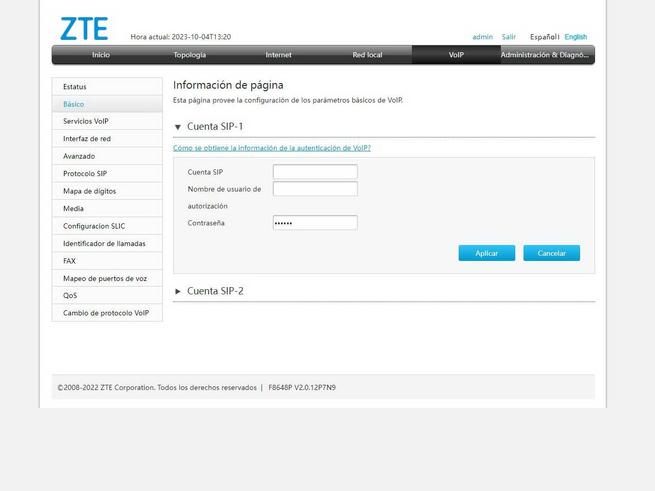
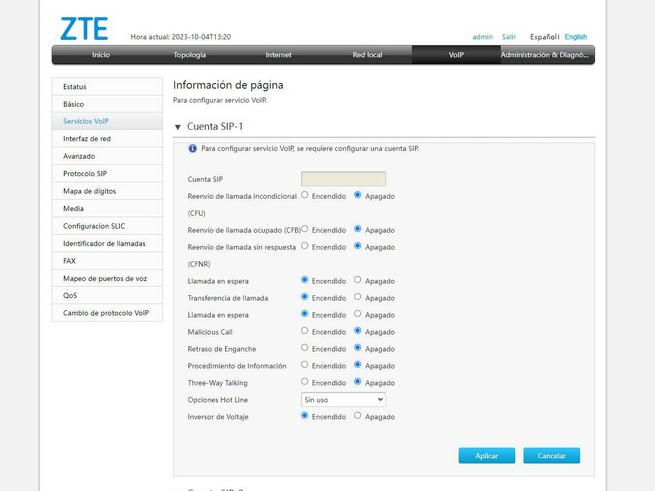
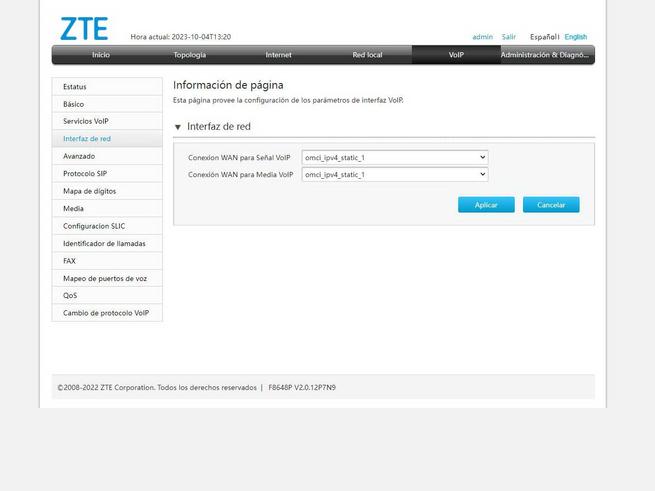
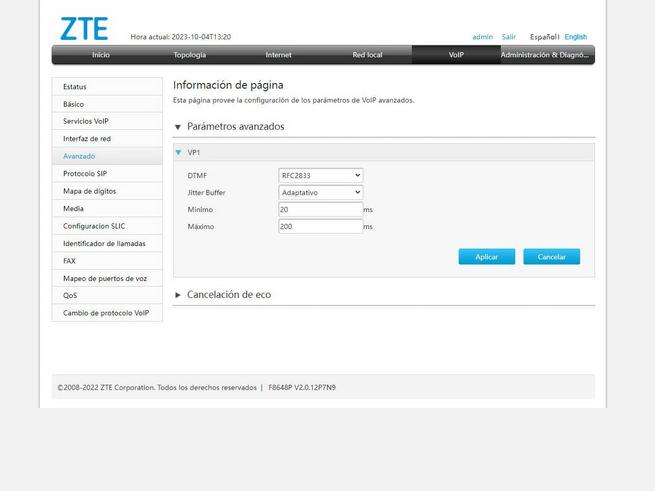
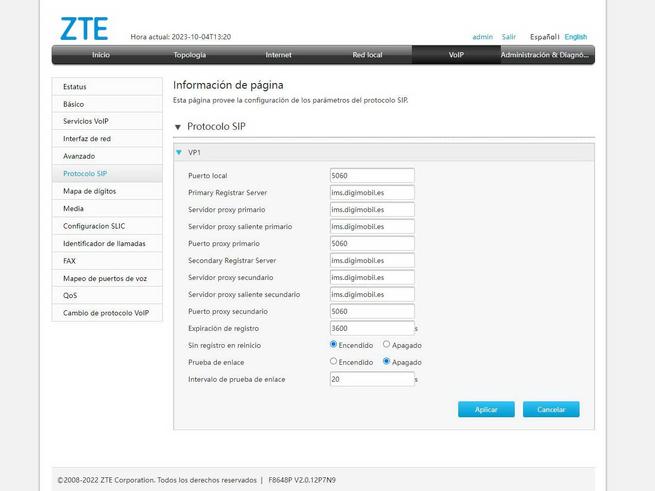
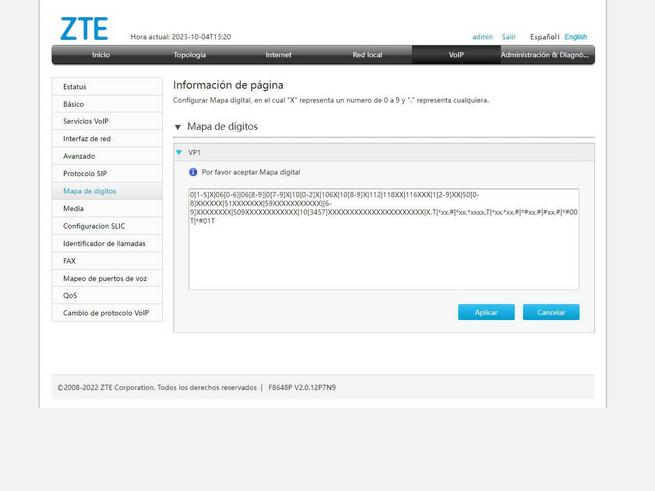
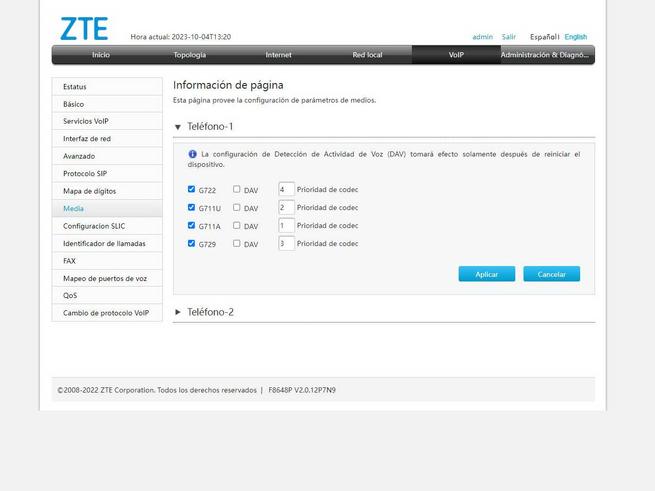
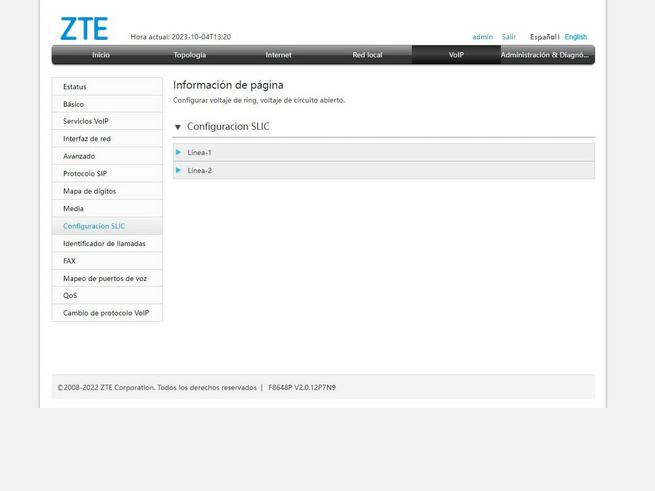
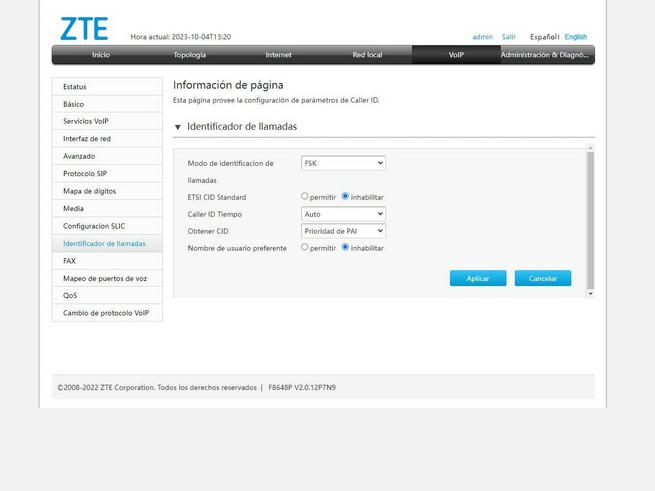
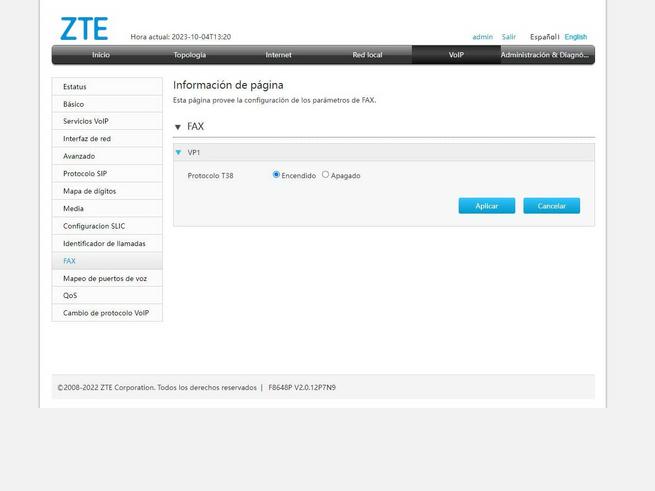
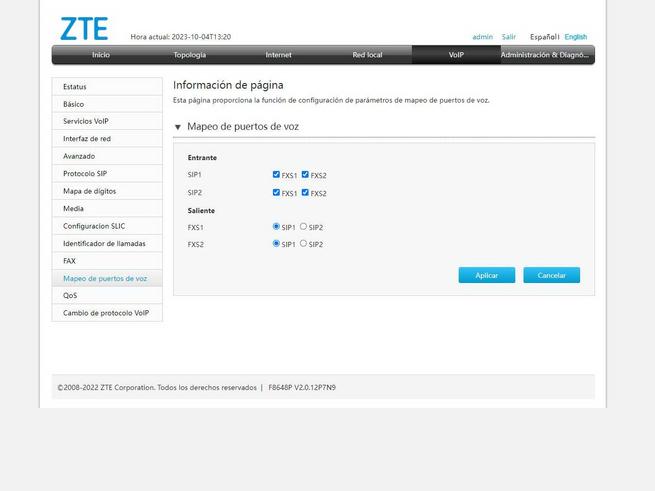
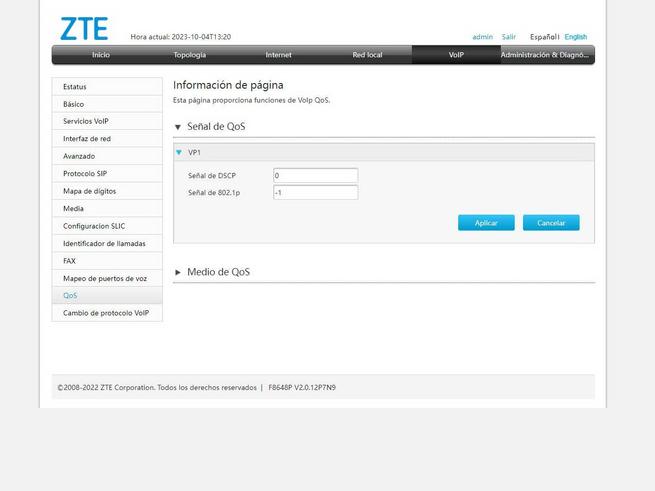
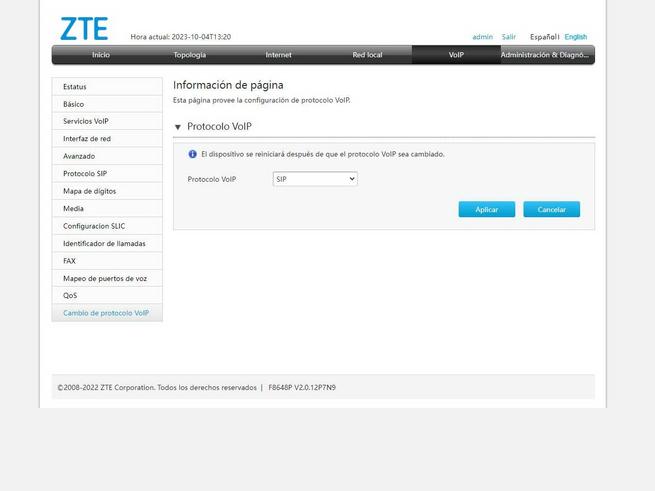
Como podéis ver, tenemos muchas opciones disponibles para configurar en detalle la telefonía IP fija.
Administración y diagnóstico
En la sección de «Administración y diagnóstico» también tenemos nuevos menús, y es que en «Administración del sistema» podemos realizar una actualización de firmware de manera manual, también podemos guardar la configuración actual del router, así como restaurar una configuración anteriormente guardada. También podemos restaurar el USB después de reiniciar el router, así como guardar la configuración del router directamente en el disco o memoria FLASH que conectemos al router.
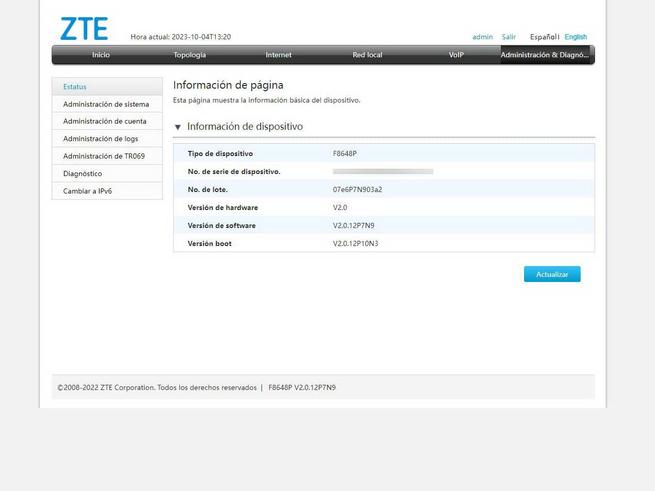
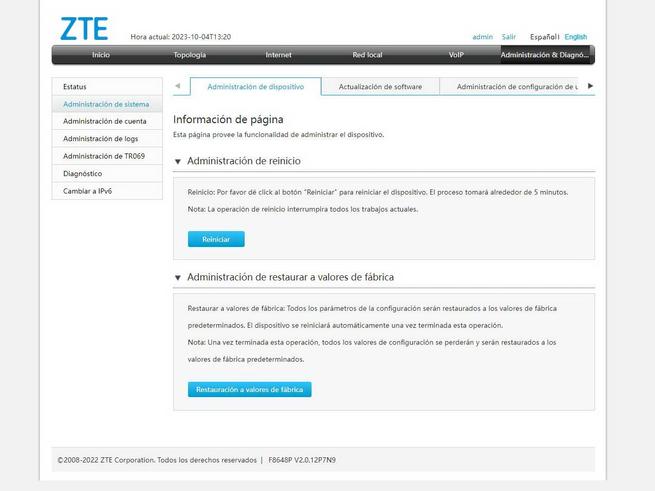
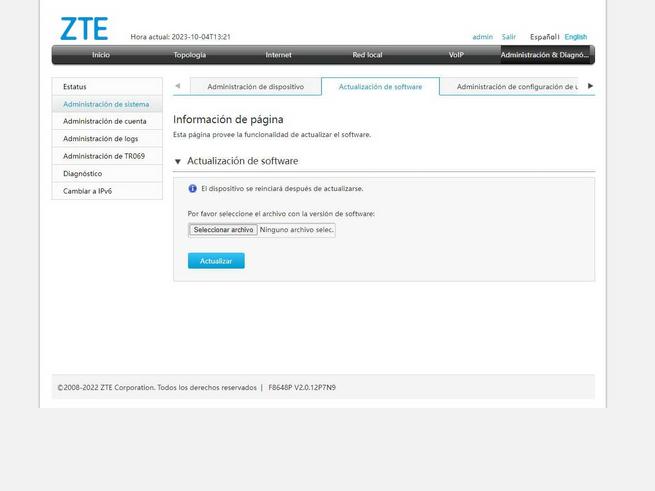
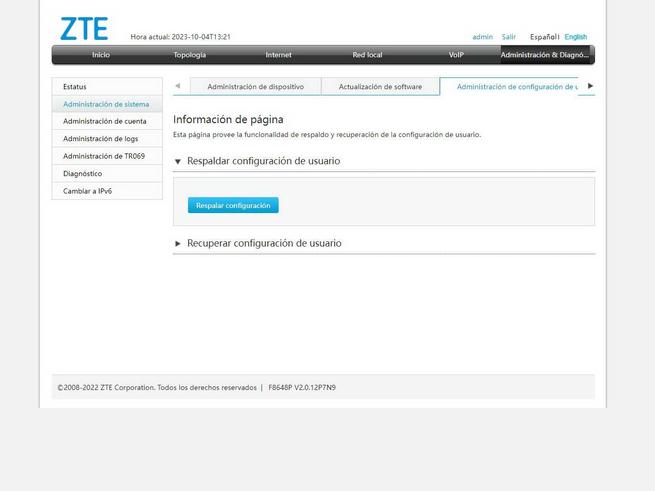
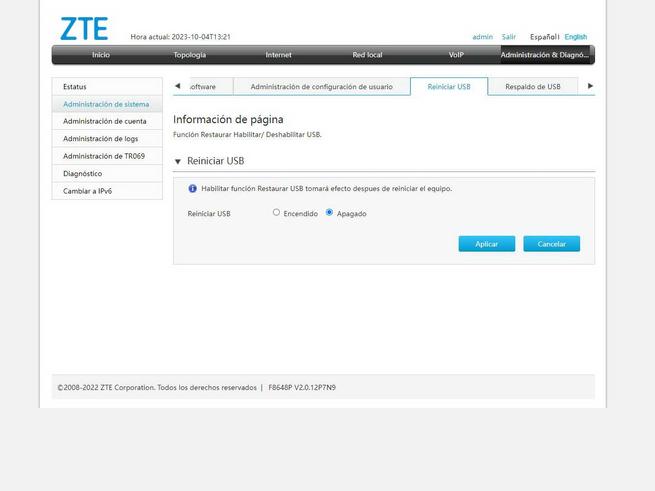
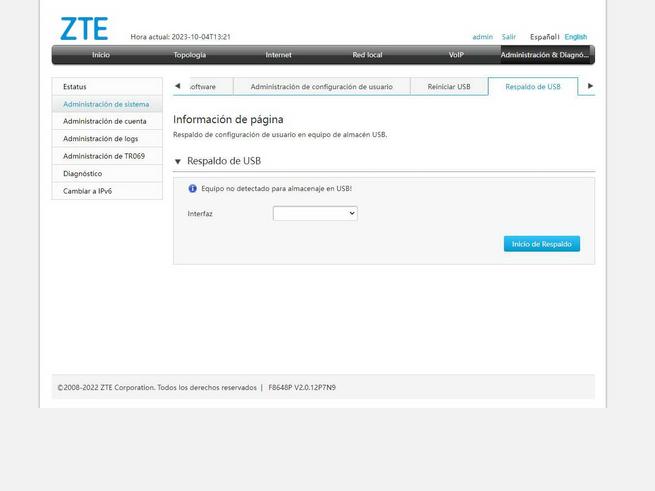
Si nos vamos al menú de «Administración de cuenta» ahora podemos cambiar la contraseña tanto del usuario administrador como del usuario normal, también podemos gestionar los logs o registros, pudiendo registrar todos los logs de forma local e incluso también habilitar el log remoto. En el menú de «Administración de TR069» es donde tenemos la configuración para que el router se conecte con DIGI y descargar perfiles y también actualizaciones de firmware, podemos borrar toda la configuración para que no hagan nada en nuestro router de forma remota.
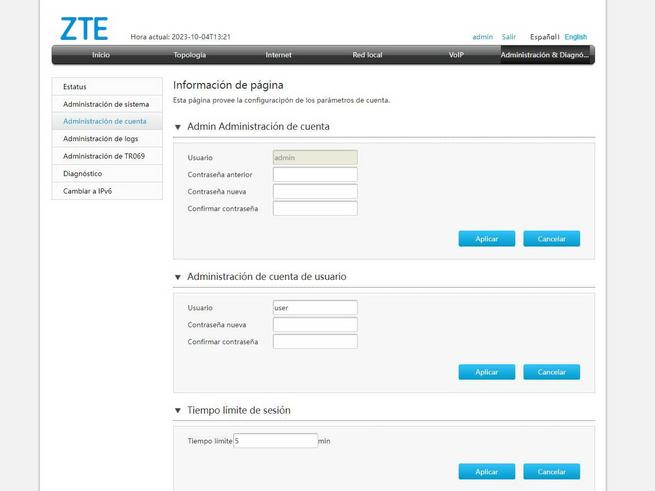
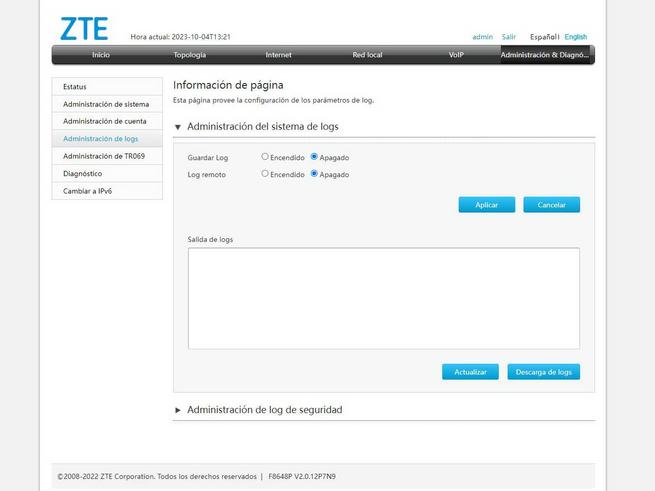
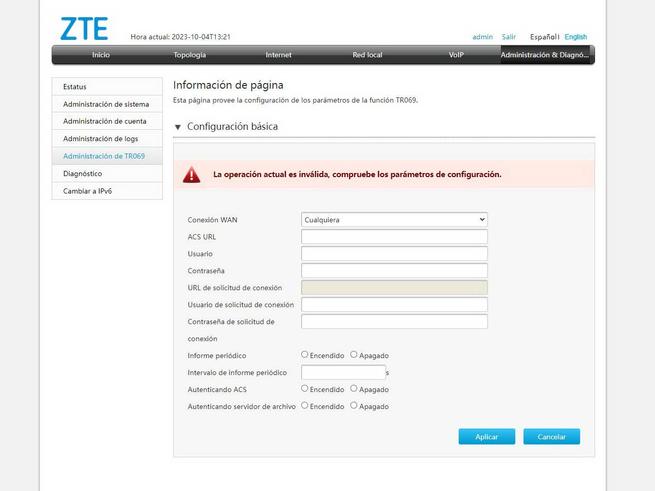
También tenemos un nuevo menú de «Diagnóstico», donde podemos hacer el típico ping para saber si llegamos a un destino, también podemos configurar el Port Mirroring para recopilar todos los paquetes de forma temporal para diferentes diagnósticos. Por supuesto, podemos configurar la detección de loopback para evitar bucles, podemos ver tanto la configuración actual como cambiarla, aunque esto no deberías tocarlo. Otras opciones son las de ver la tabla ARP con todos los dispositivos conectados, la tabla de MAC y en qué interfaces están. Por último, tenemos la posibilidad de cambiar a IPv6 ya que este router también soporta este protocolo.
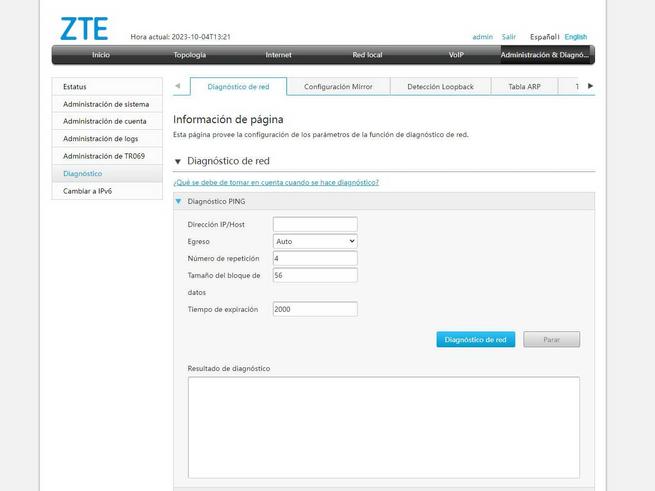
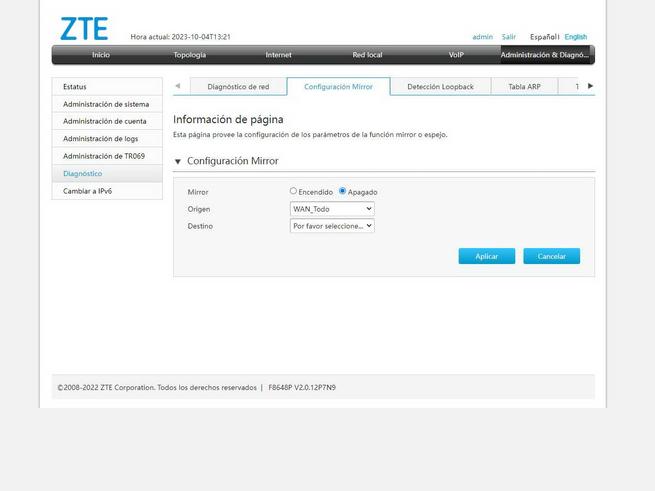
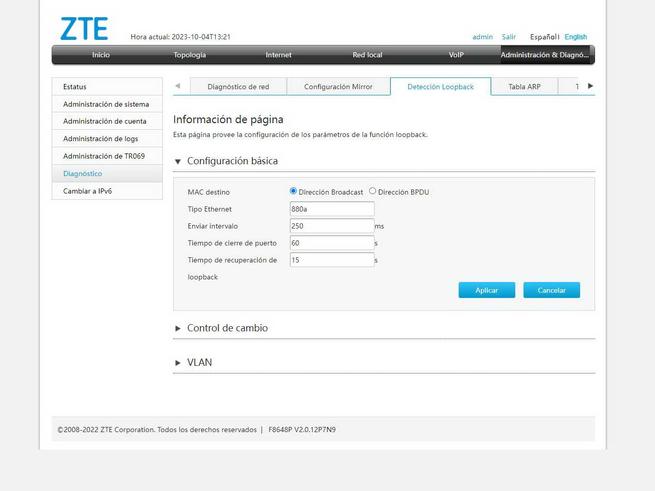
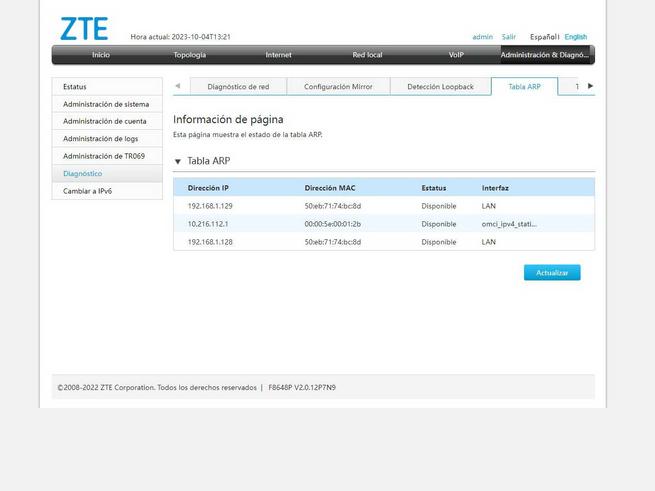
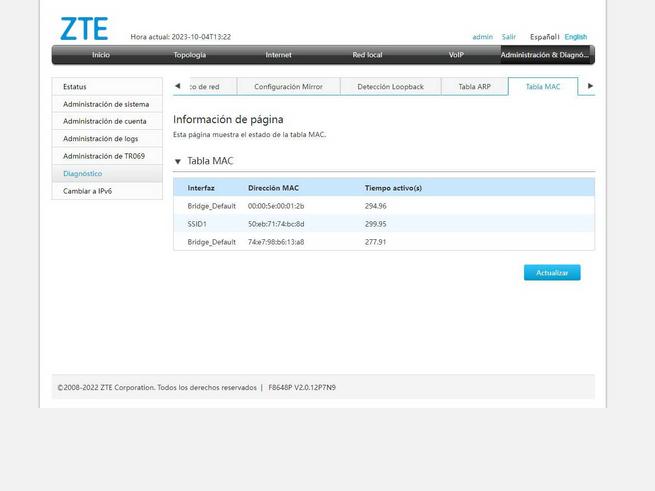
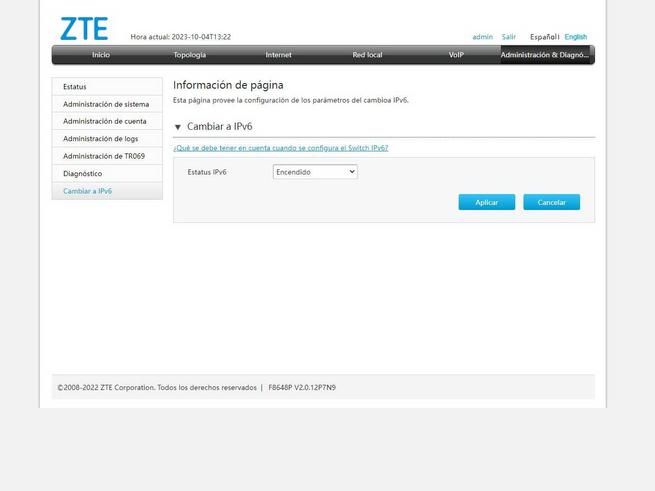
Hasta aquí hemos llegado con nuestro análisis del firmware del router ZTE ZXHN F8648P, el equipo proporcionado por DIGI para su fibra a 10Gbps de velocidad. Como podéis ver, el firmware incorpora muchas opciones de configuración, pero se han reservado algunas configuraciones muy interesantes solamente disponibles si entras con el usuario administrador, ya que el modo usuario normal no tendremos estas opciones de configuración avanzadas. Lo que más echamos de menos es que el ZTE no nos permitirá poner el modo bridge o puente a través del firmware en modo usuario, tenemos que «desbloquear» el router y acceder como administrador para poder hacerlo. No obstante, si lo pones en modo puente debes también asignar este bridge al puerto LAN5 que es el puerto 10GBASE-T Multigigabit. El router que conectes detrás seguramente no sea capaz de proporcionarte los 8Gbps de velocidad real que sí conseguimos con este router, esto se debe al uso de PPPoE en lugar de usar DHCP, actualmente hay routers profesionales que sí permiten conseguir estas velocidades, pero estamos hablando de precios de más de 1.000€, así que a lo mejor te compensa configurar la DMZ del router hacia al router neutro, y así poder aprovechar toda la velocidad que nos proporciona la fibra óptica hasta el hogar.
Ahora vamos a irnos a las conclusiones finales y enumerar un listado de puntos fuertes y puntos débiles de este router.
Conclusiones finales
Este router XGS-PON ZTE ZXHN F8648P para la conexión de DIGI a 10Gbps se ha comportado de forma sobresaliente en la mayoría de pruebas de rendimiento. Lo primero que debemos indicar, es que este equipo tiene un hardware bastante potente, algo totalmente necesario para poder proporcionar los 8Gbps de velocidad real por cable de red Ethernet que hemos conseguido con este router, y es que no conseguiremos los 10Gbps simétricos debido a la tecnología FEC de corrección de errores, no obstante, la velocidad de descarga y subida que tendremos es realmente fantástica.
El rendimiento cableado de este router en los puertos Gigabit Ethernet ha sido excelente en todas las pruebas realizadas, aunque si generamos un alto tráfico de datos entre el puerto 10G y cualquiera de los puertos Gigabit, el rendimiento no será demasiado elevado, tal y como habéis visto. No obstante, en un escenario normal de un usuario doméstico avanzado, donde tenga un switch 10G y diferentes clientes 10G para aprovechar la velocidad de la conexión a Internet, todo el tráfico de la red local irá a través del switch sin llegar hasta el router, por lo que no tenemos ningún problema en este aspecto. El puerto 10GBASE-T nos proporcionará los 8Gbps reales sin ningún problema. Algo que debemos tener muy en cuenta es que este modelo cuenta con aceleración de hardware en el PPPoE, por lo que si lo pones en modo puente y luego pones otro router que no tenga esta característica, el rendimiento nunca llegará hasta los 8Gbps reales como pasa con este router, así que tenlo en cuenta y asegúrate de que el router por el que lo vas a sustituir lo soporta, sino perderás varios Gbps de velocidad de Internet.
El rendimiento inalámbrico en la banda de 2.4GHz ha sido sobresaliente, sobre todo en lugares cercanos del router, donde hemos conseguido unos 260Mbps aproximadamente. Además, también es capaz de proporcionar una muy buena cobertura WiFi en todas las ubicaciones, y la velocidad también es la esperada. En la banda de 5GHz hemos tenido una grata sorpresa ya que el rendimiento es excelente, hemos conseguido una velocidad real de 1000Mbps de descarga y 1400Mbps de subida, por lo que la velocidad es realmente elevada y podemos superar la velocidad Gigabit en entornos cercanos al router. Cuando nos alejamos el rendimiento cae, lógicamente, pero la velocidad que obtenemos es superior en este router con respecto a otros modelos, esto s perfecto para conseguir más de 500Mbps reales por WiFI en lugares medios. En el caso de los lugares más alejados del router, la velocidad es superior a la de 2.4GHz, así que os recomendamos usar esta banda de frecuencias siempre que sea posible.
En el caso del rendimiento del puerto USB 3.0, no ha estado a la altura, es claramente deficiente. Hemos conseguido muy poca velocidad tanto en lectura como en escritura, usando el servidor Samba y el FTP. Está claro que ZTE debe mejorar el firmware del router con respecto al rendimiento del USB, porque hemos conseguido una velocidad inferior al estándar USB 2.0, la velocidad es realmente baja. También debemos tener en cuenta que, el servidor DLNA no nos ha funcionado, simplemente no se detecta el servidor de medios DLNA con ningún cliente como VLC o Kodi, así que no hemos podido ver su velocidad.
El firmware de este router en modo «usuario» tiene muchas opciones de configuración, lo cual es de agradecer, pero se han reservado muchas opciones interesantes para el modo «administrador», como la posibilidad de configurar el router en modo puente, configurar el WiFi de forma más avanzada y otras opciones que ya os hemos explicado. Hacer todo el proceso necesario para acceder a este router en modo administrador es muy costoso, solamente las personas que se manejen con Linux podrán conseguirlo, y eso que tenemos un fantástico script que automatiza muchísimo la tarea, y funciona realmente bien, mi enhorabuena el desarrollador alez-repos de dicho script porque el trabajo que ha realizado es realmente magnífico.
Creemos que DIGI debería facilitar el acceso al modo administrador, y no tener que cambiar la región del router para posteriormente poner la contraseña de administrador de forma permanente, desactivar el TR-069 de forma manual para que no se descargue ninguna configuración, y, finalmente, acceder al firmware vía web. O al menos, que ponga en el modo usuario ciertas opciones del WiFi que hemos mencionado, y también el modo puente o bridge, tal y como hacen otros operadores de Internet. Entendemos que, al contratar esta conexión, debamos usar el router del operador para conseguir los 8Gbps de velocidad, pero al menos sería deseable que den la libertad de elegir nuestro propio router y conseguir 3Gbps o 4Gbps debido a que no tenemos aceleración por hardware del PPPoE.
Puntos fuertes
- Hardware del router bastante potente, con un procesador Quad-Core a 1.1GHz y 512MB de memoria RAM.
- Puerto 10GBASE-T Multigigabit para exprimir la conexión 10Gbps de la fibra óptica.
- Cuatro puertos Gigabit Ethernet para conectar más equipos, aunque limitados a 940Mbps reales.
- Dos puertos RJ-11 para telefonía IP.
- Rendimiento LAN-LAN en los puertos Gigabit excelente, rendimiento en el puerto 10G-1G notable.
- Rendimiento de la conexión a Internet excelente, hemos conseguido hasta 8Gbps simétricos de velocidad.
- Rendimiento Wi-Fi en 2.4GHz sobresaliente, hemos conseguido hasta 260Mbps de velocidad.
- Rendimiento Wi-Fi en 5GHz excelente, hemos conseguido hasta 1.000Mbps de descarga y hasta 1.400Mbps de subida.
- Firmware en modo usuario muy completo, aunque echamos de menos opciones avanzadas como el modo puente o en Wi-Fi.
- Firmware en modo administrador con todas las opciones disponibles.
Puntos débiles
- Rendimiento del puerto USB 3.0 deficiente, tanto en lectura y escritura.
- No tenemos apenas opciones de configuración en el servidor Samba y FTP.
- El servidor DLNA no ha funcionado, no reconoce el router para reproducir contenido.
- El acceso en modo administrador del router es muy complicado, no apto para cualquier cliente.
Si tenemos en cuenta las características hardware de este router, el rendimiento sobresaliente de forma global (excepto en USB) conseguido por este router, y la experiencia de usuario con el firmware de este router ZTE, la valoración de RedesZone es de 8,5/10.

Esperamos que os haya gustado el análisis, si tenéis alguna duda podéis ponernos un comentario y os responderemos encantados.

